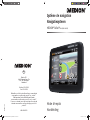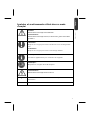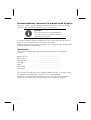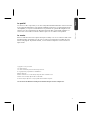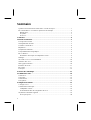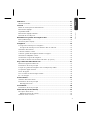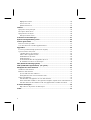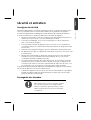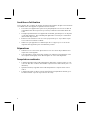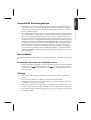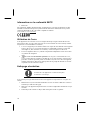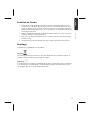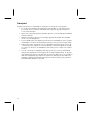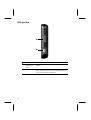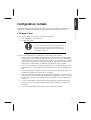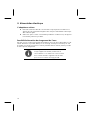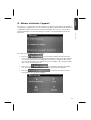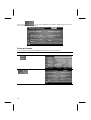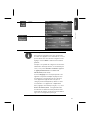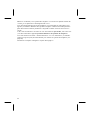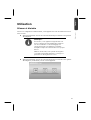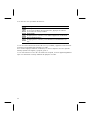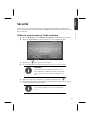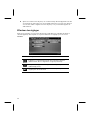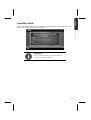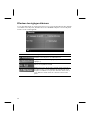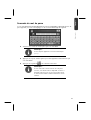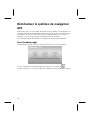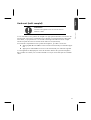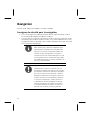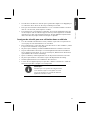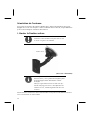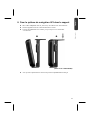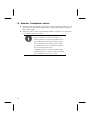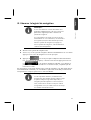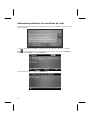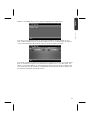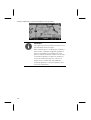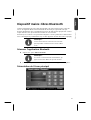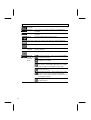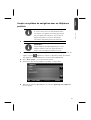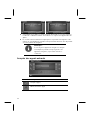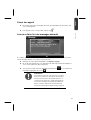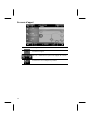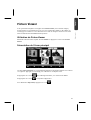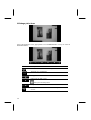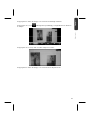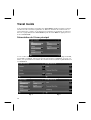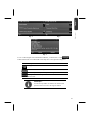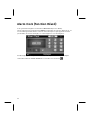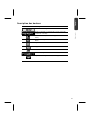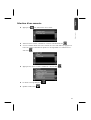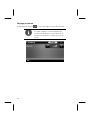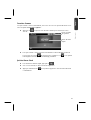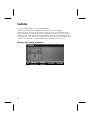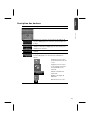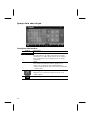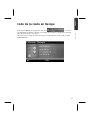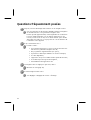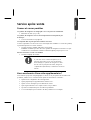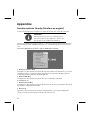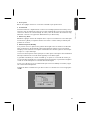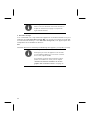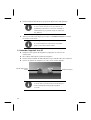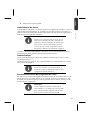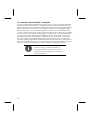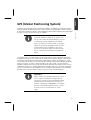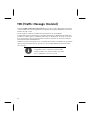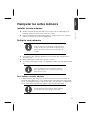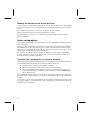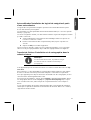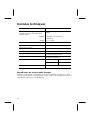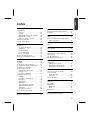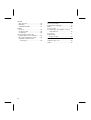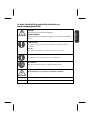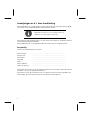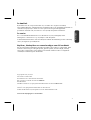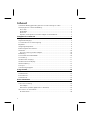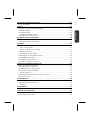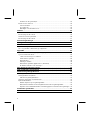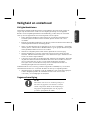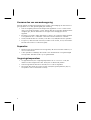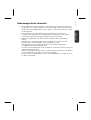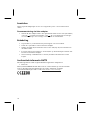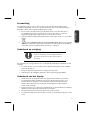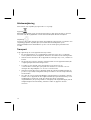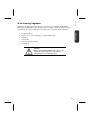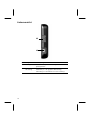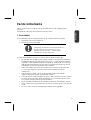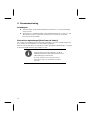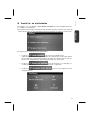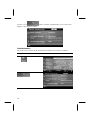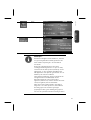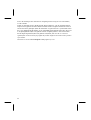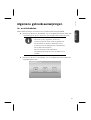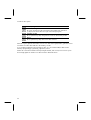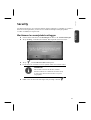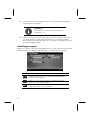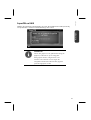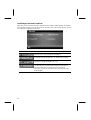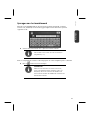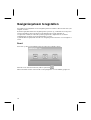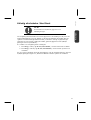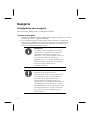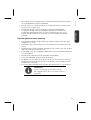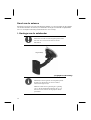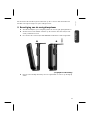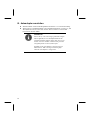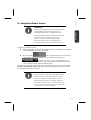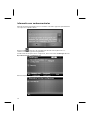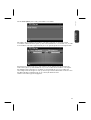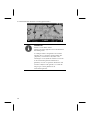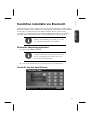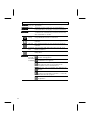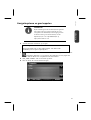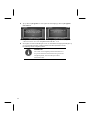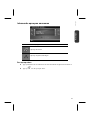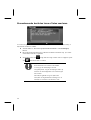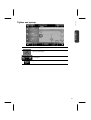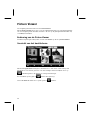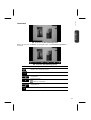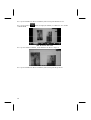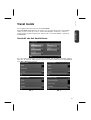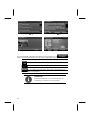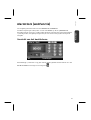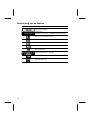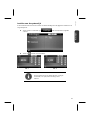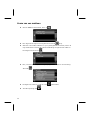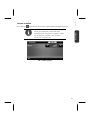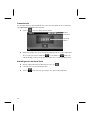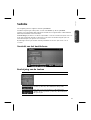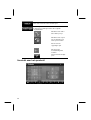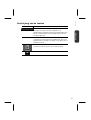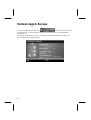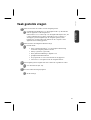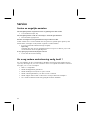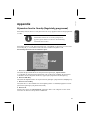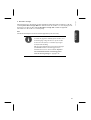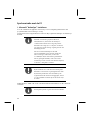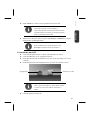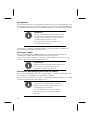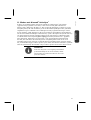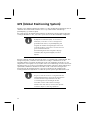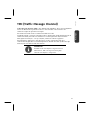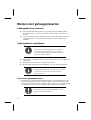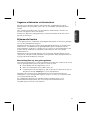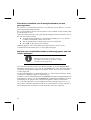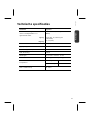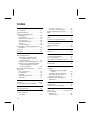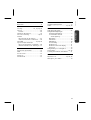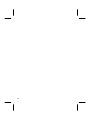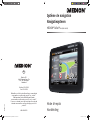Medion GoPal E4460 MD98960 Gebruikershandleiding
- Type
- Gebruikershandleiding

BE
MSN 4004 0513
Navigatiesysteem
MEDION
®
GoPal
®
E4460 (MD 98960)
Handleiding
02/02/12
Medion B.V.
John F. Kennedylaan 16a
5981 XC Panningen
Nederland
Hotline: 022006198
Fax: 022006199
Gebruikt u a.u.b. het contactformulier op onze website
www.medion.com/be onder „servie“ en „contact“.
Bitte benutzen Sie das Kontaktformular unter
www.medion.com/be unter „service“ und „contact“.
Pour nous contacter, merci de vous diriger sur notre site
internet www.medion.com/be, rubrique „service“ et
„contact“.
Mode d‘emploi
Système de navigation
MD 98960 E4460 Aldi BE Gopal 6.0 ME RC1 Cover.indd 1MD 98960 E4460 Aldi BE Gopal 6.0 ME RC1 Cover.indd 1 03.01.2012 11:55:5303.01.2012 11:55:53

1
Nederlands
Français
Symboles et avertissements utilisés dans ce mode
d'emploi
DANGER!
Avertissement d’un risque vital immédiat !
AVERTISSEMENT!
Avertissement d’un risque vital et/ou de blessures graves irréversibles
possibles !
PRUDENCE !
Respecter les consignes pour éviter toute blessure et tout dommage maté-
riel !
ATTENTION !
Respecter les consignes pour éviter tout dommage matériel !
REMARQUE !
Information supplémentaire pour l’utilisation de l’appareil !
REMARQUE !
Respecter les consignes du mode d’emploi !
AVERTISSEMENT !
Avertissement d’un risque d’électrocution !
Énumération / information sur des événements se produisant en cours
d'utilisation
►
Action à exécuter

2
Recommandations concernant le présent mode d'emploi
Nous avons organisé ce mode d'emploi par thèmes, de manière à ce que vous puissiez
toujours trouver facilement les informations que vous recherchez.
REMARQUE !
Vous trouverez des modes d'emploi détaillés con-
cernant la navigation sur le DVD ainsi que dans
l'aide en ligne de l'appareil.
Consultez le chapitre « Questions fréquemment posées » pour obtenir des réponses aux
questions qui sont souvent posées à notre service après-vente.
Le but de ce mode d'emploi est de vous expliquer le fonctionnement de votre appareil de
manière parfaitement compréhensible.
Identification
Pour conserver la preuve de l'origine de votre appareil, notez ici les informations
suivantes :
Numéro de série ……………………………………………………………
Mot de passe ……………………………………………………………
Aide-mémoire ……………………………………………………………
SuperPIN ……………………………………………………………
UUID ……………………………………………………………
Date d'achat ……………………………………………………………
Lieu d'achat ……………………………………………………………
Vous trouverez le numéro de série sur la plaque signalétique au dos ou sur le dessous de
votre appareil. Notez également ce numéro sur votre carte de garantie.
Introduisez le mot de passe et l'aide-mémoire via la fonction Sécurité. Le Super PIN et
l'UUID vous sont donnés après l'activation de la fonction Sécurité. Voir page 25.

3
Nederlands
Français
La qualité
Lors du choix des composants, nous avons fait particulièrement attention à la fonctionnali-
té, la simplicité d'utilisation, la sécurité et la fiabilité. Grâce à un concept matériel et logi-
ciel équilibré, nous pouvons maintenant vous présenter un système de navigation inno-
vant qui vous procurera beaucoup de plaisir aussi bien dans votre travail que dans vos
loisirs. Nous vous remercions de la confiance que vous accordez à notre produit.
Le service
Dans le cadre de notre service après-vente personnalisé, nous vous soutenons dans votre
travail quotidien. Contactez-nous et nous nous ferons un plaisir de vous aider de notre
mieux. À la page 61 du présent manuel, vous trouverez le chapitre consacré au service
après-vente.
Copyright © 2012, 02/01/2012
Tous droits réservés.
Tous droits d'auteur du présent mode d'emploi réservés.
Le Copyright est la propriété de la société Medion®.
Marques déposées :
MS-DOS® et Windows® sont des marques déposées de la société Microsoft®.
Pentium® est une marque déposée de la société Intel®.
Les autres marques déposées sont la propriété de leurs titulaires respectifs.
Sous réserve de modifications techniques et visuelles ainsi que d'erreurs d'impression.

4
Sommaire
Symboles et avertissements utilisés dans ce mode d'emploi ......................................... 1
Recommandations concernant le présent mode d'emploi ............................................. 2
Identification .............................................................................................................. 2
La qualité ................................................................................................................... 3
Le service ................................................................................................................... 3
Sommaire ........................................................................................................ 4
Sécurité et entretien ........................................................................................ 7
Consignes de sécurité .................................................................................................... 7
Sauvegarde des données ............................................................................................... 7
Conditions d'utilisation ................................................................................................. 8
Réparations ................................................................................................................... 8
Température ambiante .................................................................................................. 8
Compatibilité électromagnétique .................................................................................. 9
Raccordement ............................................................................................................... 9
Alimentation électrique via l'adaptateur voiture ......................................................... 9
Câblage ......................................................................................................................... 9
Information sur la conformité R&TTE ........................................................................... 10
Utilisation de l'accu ..................................................................................................... 10
Nettoyage et entretien ................................................................................................. 10
Entretien de l'écran ..................................................................................................... 11
Recyclage .................................................................................................................... 11
Transport .................................................................................................................... 12
Contenu de l'emballage ................................................................................. 13
Les différentes vues........................................................................................ 14
Vue de face .................................................................................................................. 14
Vue arrière ................................................................................................................... 15
Vue de dessus .............................................................................................................. 15
Côté gauche ................................................................................................................ 16
Configuration initiale .................................................................................... 17
I. Charger l'accu .......................................................................................................... 17
II. Alimentation électrique ........................................................................................... 18
L'adaptateur voiture ................................................................................................. 18
Possibilité alternative de chargement de l'accu ........................................................ 18
III. Allumer et éteindre l'appareil ................................................................................. 19
Écrans principaux ..................................................................................................... 20

5
Nederlands
Français
Utilisation ...................................................................................................... 23
Allumer et éteindre ...................................................................................................... 23
Sécurité ......................................................................................................... 25
Définir le mot de passe et l'aide-mémoire .................................................................... 25
Effectuer des réglages .................................................................................................. 26
SuperPIN et UUID ........................................................................................................ 27
Effectuer des réglages ultérieurs .................................................................................. 28
Demande du mot de passe .......................................................................................... 29
Réinitialiser le système de navigation GPS .................................................... 30
Reset (redémarrage) .................................................................................................... 30
Hard reset (arrêt complet) ........................................................................................... 31
Navigation ..................................................................................................... 32
Consignes de sécurité pour la navigation .................................................................... 32
Consignes de sécurité pour une utilisation dans un véhicule .................................... 33
Orientation de l'antenne ............................................................................................. 34
I. Monter la fixation voiture ......................................................................................... 34
II. Fixer le système de navigation GPS dans le support ................................................. 35
III. Brancher l'adaptateur voiture ................................................................................. 36
IV. Démarrer le logiciel de navigation .......................................................................... 37
Informations relatives à la surveillance du trafic (en option) ....................................... 38
Dispositif mains-libres Bluetooth .................................................................. 41
Démarrer l'application Bluetooth ................................................................................ 41
Présentation de l'écran principal ................................................................................. 41
Coupler un système de navigation avec un téléphone portable .................................. 43
Accepter des appels entrants ....................................................................................... 44
Passer des appels ......................................................................................................... 45
Lire ou se faire lire des messages entrants .................................................................... 45
En cours d'appel ......................................................................................................... 46
Picture Viewer ............................................................................................... 47
Utilisation de Picture Viewer ........................................................................................ 47
Présentation de l'écran principal ................................................................................. 47
Affichage plein écran ................................................................................................ 48
Travel Guide .................................................................................................. 50
Présentation de l'écran principal ................................................................................. 50
Alarm Clock (fonction Réveil) ........................................................................ 52
Description des boutons .............................................................................................. 53
Réglage de l'heure du système ................................................................................. 54
Sélection d'une sonnerie ............................................................................................. 55

6
Réglage du volume .................................................................................................. 56
Fonction Snooze ...................................................................................................... 57
Quitter Alarm Clock ................................................................................................. 57
Sudoku .......................................................................................................... 58
Aperçu de l'écran principal .......................................................................................... 58
Description des boutons .............................................................................................. 59
Aperçu de la zone de jeu ............................................................................................. 60
Description des boutons .......................................................................................... 60
Code de la route en Europe ............................................................................ 61
Questions fréquemment posées ..................................................................... 62
Service après-vente ........................................................................................ 63
Pannes et causes possibles .......................................................................................... 63
Vous avez besoin d'une aide supplémentaire ?............................................................ 63
Appendice ..................................................................................................... 64
Fonction spéciale CleanUp (interface en anglais) ......................................................... 64
Synchronisation avec le PC .......................................................................................... 67
I. Installer Microsoft
®
ActiveSync
®
.............................................................................. 67
II. Raccorder l'appareil à un PC ................................................................................. 68
Mode Mémoire de masse ......................................................................................... 69
Mode ActiveSync
®
..................................................................................................... 69
Possibilité alternative de chargement de l'accu ........................................................ 69
III. Travailler avec Microsoft
®
ActiveSync
®
................................................................... 70
GPS (Global Positioning System) ................................................................... 71
TMC (Traffic Message Channel) (en option) .................................................. 72
Manipuler les cartes mémoire ....................................................................... 73
Installer la carte mémoire ............................................................................................ 73
Retirer la carte mémoire .............................................................................................. 73
Pour accéder à la carte mémoire .............................................................................. 73
Échange de données via un lecteur de cartes ........................................................... 74
Autres cartographies ................................................................................................... 74
Transférer des cartographies sur une carte mémoire ................................................ 74
Autre méthode d'installation du logiciel de navigation à partir d'une carte mémoire 75
Transfert de fichiers d'installation et de cartographies dans la mémoire interne ....... 75
Données techniques....................................................................................... 76
Reproduction du présent mode d'emploi ................................................................ 76
Index ............................................................................................................. 77

7
Nederlands
Français
Sécurité et entretien
Consignes de sécurité
Veuillez lire attentivement ce chapitre et respecter toutes les consignes de sécurité y figu-
rant. Vous garantirez ainsi le fonctionnement fiable et la longévité de votre appareil.
Conservez soigneusement l'emballage et le mode d'emploi de l'appareil de manière à
pouvoir les remettre au nouveau propriétaire en cas de vente de l'appareil.
Ne laissez pas les enfants jouer sans surveillance avec des appareils électriques. Les
enfants ne sont pas toujours conscients des dangers possibles.
Conservez les emballages, p. ex. les sacs en plastique, hors de la portée des en-
fants : ils pourraient s'étouffer !
N'ouvrez jamais le boîtier de l'appareil ou des accessoires, ils ne contiennent au-
cune pièce à nettoyer ! L'ouverture du boîtier peut entraîner un danger de mort par
électrocution.
N'utilisez votre système de navigation qu'avec l'alimentation électrique autorisée.
Ne déposez aucun objet sur l'appareil et n'exercez aucune pression sur l'écran, cela
pourrait le briser.
Afin d'éviter tout dommage, n'utilisez pas d'objet pointu sur l'écran. Utilisez par
exemple un crayon à pointe émoussée. Dans la plupart des cas, vous pouvez
commander l'appareil à l'aide de votre index.
Un écran brisé peut entraîner des risques de blessures. Le cas échéant, portez des
gants de protection pour ramasser les bris de verre et envoyez ces derniers au ser-
vice après-vente. Lavez-vous ensuite soigneusement les mains avec du savon, car il
est possible que vous soyez entré en contact avec des produits chimiques.
Coupez l'alimentation électrique, débranchez immédiatement l'appareil (ou ne l'allumez
pas du tout) et adressez-vous au service après-vente si :
le boîtier de l'appareil ou de l'un des accessoires est endommagé ou si du liquide a
pénétré à l'intérieur. Faites tout d'abord examiner les pièces par le service après-
vente afin d'éviter tout dommage !
Sauvegarde des données
ATTENTION !
Après chaque mise à jour de vos données, effectuez
une copie de sauvegarde sur un support externe
(CD-R). Le fabricant ne peut être tenu pour respon-
sable d'une perte de données et de ses éventuelles
conséquences.

8
Conditions d'utilisation
Le non-respect des consignes de sécurité suivantes peut entraîner des dysfonctionnements
ou la détérioration de l'appareil. La garantie est alors annulée.
Conservez votre appareil ainsi que tous les périphériques et accessoires à l'abri de
l'humidité. Évitez de les exposer à la poussière, la chaleur et la lumière directe du
soleil.
Protégez impérativement votre appareil de l'humidité, par exemple en cas de pluie
ou de grêle. Attention : de l'humidité peut également se former par condensation
dans un étui de protection.
Évitez les fortes vibrations et les secousses qui peuvent p. ex. se produire lorsque
vous roulez sur un terrain accidenté.
Veillez à ce que l'appareil ne se détache pas de son support p. ex. lors d'un frei-
nage. Montez l'appareil le plus verticalement possible.
Réparations
Adressez-vous à notre service après-vente si vous rencontrez des problèmes tech-
niques avec votre appareil.
Si une réparation s'avère nécessaire, veuillez vous adresser exclusivement à notre
service après-vente agréé, dont l'adresse figure sur votre carte de garantie.
Température ambiante
L'appareil peut être utilisé à des températures ambiantes comprises entre +5 °C et
+35 °C et dans des conditions d'humidité comprises entre 10 % et 90 % (sans con-
densation).
Quand il est éteint, l'appareil résiste à des températures comprises entre 0 °C et
+60 °C.
L'appareil doit être stocké en toute sécurité. Évitez les températures élevées (p. ex.
en stationnement ou par les rayons directs du soleil).

9
Nederlands
Français
Compatibilité électromagnétique
Les directives concernant la compatibilité électromagnétique (CEM) doivent être
respectées lors du raccordement de l'appareil et d'autres composants. Veuillez en
outre noter que seuls des câbles blindés peuvent être utilisés pour les connexions
avec les systèmes externes.
Conservez une distance d'au moins un mètre par rapport aux sources de perturba-
tions magnétiques ou hautes fréquences (téléviseur, haut-parleurs, téléphones por-
tables, etc.) pour éviter d'éventuels dysfonctionnements ou pertes de données.
En cours d'utilisation, les appareils électroniques produisent des rayons électroma-
gnétiques. Ces rayons sont sans danger, mais peuvent perturber d'autres appareils
utilisés à proximité. La compatibilité électromagnétique de nos appareils est testée
et optimisée en laboratoire. Toutefois, des perturbations de fonctionnement affec-
tant l'appareil ainsi que l'électronique environnante ne sont pas totalement ex-
clues. Si vous êtes confronté à ce problème, tentez de le résoudre en modifiant le
positionnement et la distance entre les différents appareils. Il est particulièrement
important de vérifier le parfait fonctionnement de l'électronique de votre véhicule
avant de démarrer.
Raccordement
Veuillez respecter les recommandations suivantes pour brancher correctement votre appa-
reil.
Alimentation électrique via l'adaptateur voiture
Utilisez uniquement l'adaptateur voiture sur l'allume-cigare d'un véhicule (batterie
voiture = DC 12 V ou batterie camion = 24 V ). Si vous n'êtes pas sûr de l'ali-
mentation électrique de votre véhicule, renseignez-vous auprès de votre construc-
teur automobile.
Câblage
Disposez les câbles de telle sorte que personne ne puisse marcher ou trébucher
dessus.
Ne posez aucun objet sur les câbles pour éviter de les endommager.
N'employez pas la force pour raccorder câbles et connecteurs et faites attention à
l'orientation correcte des connecteurs.
Veillez à ce qu'aucune force importante, p. ex. latérale, ne soit exercée sur les con-
necteurs. Cela pourrait causer des dommages sur et à l'intérieur de votre appareil.
Ne tordez ni ne pliez fortement les câbles pour éviter tout risque de court-circuit ou
de rupture de câble.

10
Information sur la conformité R&TTE
Bluetooth
Par la présente, Medion AG déclare que cet appareil est conforme aux exigences fonda-
mentales et aux autres dispositions pertinentes de la directive 1999/5/CE. Vous pouvez
obtenir les déclarations de conformité complètes à l'adresse
www.medion.com/conformity
.
Utilisation de l'accu
Votre appareil fonctionne avec un accu intégré. Afin de prolonger la durée de vie et les
performances de l'accu ainsi que d'assurer un fonctionnement en toute sécurité, veuillez
respecter les recommandations suivantes :
L'accu ne supporte pas la chaleur. Évitez tout risque de surchauffe de votre appareil
et donc de l'accu. Le non-respect de cette recommandation peut provoquer des
dommages et, dans certaines circonstances, causer une explosion de l'accu.
Pour le chargement de l'accu, utilisez uniquement l'adaptateur voiture fourni avec
ce système de navigation.
Les accus sont des déchets spéciaux. Pour recycler correctement les accus,
vous trouverez dans les magasins vendant des accus et les lieux de collecte munici-
paux des containers spéciaux prévus à cet effet. Pour jeter l'accu de votre appareil,
veuillez respecter les dispositions appropriées de recyclage des déchets. Votre mu-
nicipalité vous informera à ce sujet.
Nettoyage et entretien
ATTENTION !
Le boîtier de votre appareil ne contient aucune pièce
à entretenir ou à nettoyer.
Vous pouvez prolonger la durée de vie de votre appareil en respectant les consignes sui-
vantes :
Débranchez toujours la fiche d'alimentation et tous les autres câbles de connexion
avant de procéder au nettoyage.
Nettoyez votre appareil uniquement avec un chiffon légèrement humide et non pe-
lucheux.
N'utilisez pas de solvants ni de produits nettoyants acides ou gazeux.

11
Nederlands
Français
Entretien de l'écran
Évitez de salir ou de griffer la surface de l'écran qui s'abîme facilement. Nous re-
commandons l'utilisation de films de protection pour écran afin de prévenir toute
rayure et salissure. Vous trouverez cet accessoire chez votre revendeur spécialisé. La
feuille éventuellement apposée sur l'écran à la livraison sert uniquement de protec-
tion durant le transport.
Veillez notamment à ne pas laisser de gouttes d'eau sécher sur l'écran. L'eau peut
entraîner une décoloration permanente.
Nettoyez votre appareil uniquement avec un chiffon doux et non pelucheux légè-
rement humide.
N'exposez pas l'écran à la lumière du soleil ou à des rayonnements ultraviolets.
Recyclage
L'appareil et son emballage sont recyclables.
Appareil
Lorsque l'appareil arrive en fin de vie, ne le jetez jamais dans une poubelle classique. In-
formez-vous des possibilités de recyclage écologique.
Emballage
Votre appareil se trouve dans un emballage de protection afin d'éviter qu'il ne s'abîme au
cours du transport. Les emballages sont des matières premières et peuvent être recyclés
ou réintégrés dans le circuit des matières premières.

12
Transport
Veuillez respecter les recommandations suivantes pour transporter votre appareil :
En cas de fortes variations de température ou d'humidité, la condensation peut
provoquer une accumulation d'humidité dans l'appareil, qui peut entraîner un
court-circuit électrique.
Après avoir transporté l'appareil, attendez que celui-ci soit à température ambiante
avant de l'allumer.
Utilisez un étui de protection pour protéger l'appareil de la saleté, de l'humidité,
des secousses et des griffures.
Pour l'expédition de votre appareil, utilisez toujours l'emballage en carton original
et demandez conseil à votre entreprise de transport ou à notre service après-vente.
Avant tout voyage, renseignez-vous sur l'alimentation électrique et les moyens de
communication en vigueur sur le lieu de destination. Avant tout départ en voyage,
procurez-vous au besoin les adaptateurs nécessaires pour le courant ou la commu-
nication.
Lors du contrôle de vos bagages à main dans un aéroport, il est recommandé de
faire passer l'appareil et tous les supports de stockage magnétiques (p. ex. disques
durs externes) aux rayons X (le dispositif sur lequel vous déposez vos sacs). Évitez le
détecteur magnétique (le portique sous lequel vous devez passer) et le bâton ma-
gnétique (l'appareil portatif utilisé par le personnel de la sécurité), qui pourraient
éventuellement détruire vos données.

13
Nederlands
Français
Contenu de l'emballage
Veuillez vérifier que le contenu de la livraison est complet et, si ce n'est pas le cas, nous
prévenir dans un délai de 15 jours suivant l'achat. Avec l'appareil que vous venez d'ache-
ter, vous recevez :
Système de navigation
Câble d'alimentation électrique pour allume-cigare
Fixation voiture et support
Câble USB
DVD comportant le logiciel de navigation
Documentation
DANGER !
Conservez les emballages, p. ex. les sacs en plas-
tique, hors de la portée des enfants : ils pour-
raient s'étouffer.

14
Les différentes vues
Vue de face
N° Composants Description
Témoin de charge Au cours du chargement, le témoin de charge
clignote orange. Il est vert lorsque l'accu est
complètement chargé.
Touch Screen Édite les données de l'appareil. Pour sélection-
ner des commandes de menu ou entrer des
données, pointez l'écran avec le stylet adapté
« émoussé ».
Attention !
Ne touchez pas l'écran avec des objets angu-
leux ou pointus afin d'éviter de l'abîmer. Utili-
sez par exemple un crayon à pointe émoussée.
Dans la plupart des cas, vous pouvez comman-
der l'appareil à l'aide de votre index.
Microphone

15
Nederlands
Français
Vue arrière
N° Composants Description
Haut-parleur Restitue des instructions vocales et des
avertissements.
Vue de dessus
N° Composants Description
Bouton de
marche/arrêt
Appuyez 1 à 2 s sur le bouton de marche/arrêt
pour allumer l'appareil.
Pour éteindre complètement l'appareil, appuyez
longtemps (> 3 s) sur le bouton de marche/arrêt
de l'appareil.
Passage en mode Veille ou en mode de fonction-
nement par pression brève.
Antenne
GPS

16
Côté gauche
N° Composants Description
Emplacement
de carte mé-
moire
Fente pouvant accueillir une carte mémoire en
option.
Prise USB Mini Branchement de l'alimentation électrique externe
et raccordement avec un PC via le câble USB (pour
la synchronisation des données)

17
Nederlands
Français
Configuration initiale
Nous allons maintenant vous guider pas à pas à travers la configuration initiale de votre
système de navigation GPS. Retirez tout d'abord la feuille de protection de l'écran.
I. Charger l'accu
Vous pouvez charger l'accu de votre système de navigation :
avec l'adaptateur voiture fourni ou
le câble USB fourni.
ATTENTION !
Selon l'état de chargement de l'accu intégré, il peut
être nécessaire de charger d'abord l'appareil pen-
dant quelque temps avant de pouvoir procéder à la
configuration initiale.
Lorsque vous manipulez l'accu, veuillez tenir compte des points suivants :
Le témoin de charge orange clignote jusqu'à ce que l'appareil soit chargé. Évitez
d'interrompre le processus de chargement avant que l'accu ne soit complètement
chargé. Cela peut prendre plusieurs heures. Le témoin de charge de l'accu est déjà
vert lorsque l'accu atteint un niveau de charge élevé. Laissez le câble de recharge
branché encore 20 minutes pour atteindre la capacité de charge complète.
Vous pouvez travailler avec l'appareil pendant le processus de chargement, mais
l'alimentation en courant ne doit pas être interrompue lors de la configuration ini-
tiale.
L'appareil doit être constamment relié à l'alimentation électrique externe afin de
permettre le chargement complet de l'accu intégré.
Vous pouvez laisser l'alimentation électrique externe branchée, ce qui est très pra-
tique pour le fonctionnement continu. Remarque : l'adaptateur voiture consomme
de l'énergie même lorsqu'il n'est pas en train de charger l'accu du système de na-
vigation.
Si l'accu est très faible, l'appareil peut nécessiter plusieurs minutes après le bran-
chement sur une source d'alimentation externe avant d'être de nouveau prêt à
fonctionner.
L'accu est chargé même lorsque l'appareil est complètement éteint.

18
II. Alimentation électrique
L'adaptateur voiture
► Branchez la fiche du câble de connexion dans la prise prévue à cet effet sur la
gauche de votre système de navigation GPS et la prise d'alimentation électrique
dans l'allume-cigare.
► Veillez à ce que le contact soit maintenu pendant la conduite. Sinon, des dysfonc-
tionnements peuvent se produire.
Possibilité alternative de chargement de l'accu
Dès que vous raccordez votre appareil de navigation au moyen d'un câble USB à un ordi-
nateur de bureau ou portable allumé, l'accu se charge. Il n'est pas nécessaire pour cela
d'installer un logiciel ou un pilote. Lors de la première mise en marche, évitez si possible
d'interrompre le chargement.
REMARQUE !
Lorsque l'appareil est allumé, la luminosité de
l'écran diminue si vous utilisez une connexion USB.
Il est conseillé de mettre l'appareil en mode Veille
pour raccourcir la durée de charge par USB.

19
Nederlands
Français
III. Allumer et éteindre l'appareil
Par pression (> 3 s) du bouton de marche/arrêt, vous allumez votre appareil de navigation
ou l'éteignez complètement (>3 s). Le système de navigation démarre automatiquement la
configuration initiale. Sélectionnez tout d'abord la langue de votre choix. Le logo de la
marque apparaît puis, au bout de quelques secondes, votre appareil affiche l'écran de
bienvenue.
Vous disposez ensuite des options suivantes :
Le bouton
vous permet d'accéder à une brève introduc-
tion à la mise en service de votre appareil de navigation et du logiciel de navigation.
Y sont notamment décrits le montage dans le véhicule, la navigation dans le logi-
ciel, la saisie et la gestion des destinations pour la navigation, des remarques géné-
rales concernant l'utilisation, etc.
Avec le bouton
, vous démarrez l'assistant de réglages
pour la configuration des réglages de base de votre logiciel de navigation.
Le bouton
vous permet d'accéder au menu
principal de votre logiciel de navigation.

20
Sous l'icône , vous trouvez différentes possibilités de déterminer votre itiné-
raire et de démarrer la navigation :
Écrans principaux
Vous trouvez ici un aperçu des différentes fonctions du menu principal.
Bouton Description Écran
Affichage des cartes
Nouvelle destination

21
Nederlands
Français
Outils
Réglages
REMARQUE !
Si le logiciel de navigation ne trouve aucun fichier
de cartes sur l'appareil ou la carte mémoire, vous ne
pouvez sélectionner ni le menu de navigation ni les
réglages. Le menu Outils s'affiche alors automati-
quement.
Tant que votre système de navigation est relié à une
alimentation électrique externe ou est alimenté par
l'accu, vous pouvez éteindre ou allumer l'appareil
en appuyant brièvement sur le bouton de
marche/arrêt (mode Veille).
Le bouton Réglages sur l'écran principal de votre
appareil vous permet d'adapter le temps de fonc-
tionnement à vos propres besoins. À la livraison,
votre appareil est réglé de telle sorte qu'il ne
s'éteigne pas automatiquement, même en cas de
non-utilisation. Si l'appareil est complètement
éteint, appuyez de manière prolongée (> 3 s) sur le
bouton de marche/arrêt. L'enregistrement des
données dans la mémoire interne permet d'éviter
toute perte de données. Seul le processus de démar-
rage s'en trouve légèrement prolongé.

22
Même en mode Veille, votre système de navigation consomme une quantité minime de
courant, provoquant ainsi le déchargement de l'accu.
Si les données de base du logiciel de navigation sont enregistrées d'origine dans votre
appareil, l'installation définitive du logiciel de navigation s'effectue automatiquement à
partir de la mémoire interne pendant la configuration initiale. Suivez les instructions à
l'écran.
Si des cartes numérisées se trouvent sur une carte mémoire optionnelle, celle-ci doit tou-
jours être insérée dans l'appareil pendant l'utilisation du système de navigation.
Si la carte mémoire est retirée – même brièvement – en cours d'utilisation, un redémar-
rage par le logiciel (reset) doit être effectué pour relancer le système de navigation (voir
page 30).
Veuillez lire le chapitre « Navigation » à partir de la page 32.

23
Nederlands
Français
Utilisation
Allumer et éteindre
Une fois la configuration initiale terminée, votre appareil se trouve en état de fonctionne-
ment normal.
► Appuyez brièvement sur le bouton de marche/arrêt pour allumer votre système
de navigation.
REMARQUE !
À la livraison, votre appareil est réglé de telle sorte
qu'il ne s'éteigne pas automatiquement, même en
cas de non-utilisation. Le bouton Réglages sur
l'écran principal de votre appareil vous permet
d'adapter le temps de fonctionnement à vos propres
besoins.
Même en mode Veille, votre système de navigation
consomme une quantité minime de courant, provo-
quant ainsi le déchargement de l'accu.
► Appuyez brièvement sur le bouton de marche/arrêt pour éteindre votre système
de navigation (mode Veille). L'écran suivant apparaît :

24
Vous avez alors trois possibilités de sélection :
Bouton Description
Interruption / Retour
Si vous avez accédé à cet écran par erreur, appuyez sur la flèche
pour revenir à l'écran précédent.
Mode Veille
En appuyant sur ce bouton, vous mettez l'appareil en mode Veille.
Reset (réinitialisation)
En appuyant sur ce bouton, vous effectuez une réinitialisation (re-
set).
Si vous ne voulez sélectionner aucune de ces trois possibilités, l'appareil se met automati-
quement en mode Veille après quelques secondes.
Pour d'autres réglages relatifs au mode Veille, voir aussi le chapitre « Fonction spéciale
CleanUp (interface en anglais) », page 62, point 8.
Si vous avez activé la fonction de confort DC Auto Suspend, cet écran apparaît également
après l'écoulement d'un temps d'attente de quelques secondes.

25
Nederlands
Français
Sécurité
Cette fonction vous permet de protéger votre appareil de l'utilisation par d'autres per-
sonnes. Avant de pouvoir l'utiliser, certains réglages simples doivent être effectués. Procé-
dez comme suit :
Définir le mot de passe et l'aide-mémoire
► Allez sur Réglages puis sur Réglages de l'appareil à partir de l'écran principal.
► Appuyez sur Sécurité pour lancer la fonction. L'écran suivant apparaît :
► Appuyez sur
pour entrer un mot de passe.
► Un clavier apparaît. Entrez le mot de passe de votre choix sur ce clavier.
REMARQUE !
Le mot de passe doit comporter au moins 4 carac-
tères. Utilisez une combinaison de lettres (A-Z) et de
chiffres (0-9). Conservez votre mot de passe en lieu
sûr.
► Après avoir entré un mot de passe, confirmez-le en appuyant sur .
► Entrez le mot de passe dans le deuxième champ pour le confirmer à nouveau et
éviter d'éventuelles fautes de frappe.
REMARQUE !
Le mot de passe apparaît sous forme d'astérisques
(****).

26
► Après avoir entré le mot de passe, un nouveau champ de texte apparaît. Introdui-
sez à présent un indice qui vous servira d'aide-mémoire pour votre mot de passe.
Si vous avez oublié ou égaré votre mot de passe, vous pouvez faire appel à cet
aide-mémoire.
Effectuer des réglages
Après avoir entré avec succès le mot de passe et l'aide-mémoire, la fenêtre de sélection
suivante apparaît, dans laquelle vous pouvez effectuer les réglages pour la fonction
Sécurité.
Bouton Description
Indiquez ici si l'appareil doit exiger le mot de passe après un
rétablissement de la configuration d'origine (hard reset).
Indiquez ici si l'appareil doit exiger le mot de passe après un
redémarrage (reset).
Indiquez ici si l'appareil doit exiger le mot de passe après l'allu-
mage à partir du mode Veille.

27
Nederlands
Français
SuperPIN et UUID
Une fois les réglages effectués, le SuperPIN et l'UUID (Universally Unique IDentifier = iden-
tifiant unique universel) apparaissent à l'écran.
REMARQUE !
Notez ces données dans votre mode d'emploi et
conservez ce dernier en lieu sûr.

28
Effectuer des réglages ultérieurs
Si vous avez déjà entré un mot de passe et que vous voulez ensuite effectuer des réglages
ou modifier le mot de passe, démarrez la fonction Sécurité. Indiquez votre mot de passe
actuel. L'écran suivant apparaît :
Bouton Description
Modifier le mot de passe ou l'aide-mémoire
Réglages d'authentification (page 26, « Effectuer des
réglages »)
Afficher le SuperPIN et l'UUID
Rétablir la fonction de sécurité complète. Après l'exécution
de cette fonction, tous les réglages de sécurité et les mots
de passe sont effacés. Pour pouvoir exécuter cette fonction,
vous devez à nouveau entrer et confirmer votre mot de
passe.

29
Nederlands
Français
Demande du mot de passe
Si vous avez déterminé un mot de passe via la fonction Sécurité, la demande du mot de
passe apparaît, en fonction du réglage, lors du nouveau démarrage de l'appareil.
► Saisissez sur le clavier le mot de passe que vous avez défini.
REMARQUE !
Le mot de passe apparaît sous forme d'astérisques
(****).
► Appuyez sur le point d'interrogation pour faire apparaître l'aide-mémoire que
vous avez défini.
► Appuyez sur le symbole pour confirmer votre saisie.
REMARQUE !
Si vous avez entré 3 fois de suite un mot de passe
incorrect, vous devez entrer le SuperPIN. Si celui-ci a
été perdu, adressez-vous à votre service après-vente
en fournissant l'UUID. L'UUID est affiché sur l'écran
inférieur.

30
Réinitialiser le système de navigation
GPS
Utilisez cette option si votre système de navigation GPS ne réagit ou ne travaille plus cor-
rectement. Elle permet de redémarrer le système de navigation sans avoir à effectuer de
réinstallation. Le reset est souvent utilisé pour réorganiser la mémoire. Tous les pro-
grammes en cours sont interrompus et la mémoire vive est réinitialisée.
Vous avez la possibilité de réinitialiser votre appareil de deux manières différentes.
Reset (redémarrage)
En appuyant brièvement sur le bouton de marche/arrêt, l'écran suivant apparaît :
Si vous voulez effectuer un redémarrage (reset), appuyez sur le symbole .
D'autres informations sur cet écran figurent au chapitre « Allumer et éteindre », page 23.

31
Nederlands
Français
Hard reset (arrêt complet)
ATTENTION !
Un hard reset supprime toutes les données dans la
mémoire volatile.
Si vous avez éteint votre système de navigation en appuyant brièvement sur le bouton de
marche/arrêt, il se trouve normalement en mode Veille. Le système peut aussi être totale-
ment éteint, ce qui permet une consommation d'énergie minimale. Cet arrêt complet
entraîne la perte de toutes les données de la mémoire vive (hard reset).
Pour éteindre complètement votre système de navigation, procédez comme suit :
► Appuyez plus de 3 secondes sur le bouton de marche/arrêt pour éteindre l'appa-
reil.
► Appuyez 1 à 2 secondes sur le bouton de marche/arrêt pour rallumer l'appareil.
Si votre appareil est déjà équipé en usine des données de base du logiciel de navigation
dans la mémoire volatile, une nouvelle installation n'est pas nécessaire après une réinitiali-
sation.

32
Navigation
Pour un mode d'emploi plus détaillé, consultez votre DVD.
Consignes de sécurité pour la navigation
Pour vous protéger vous-même et les autres de tout risque d'accident, n'utilisez
pas le système de navigation pendant la conduite !
Si vous n'avez pas compris les informations vocales ou que vous n'êtes pas certain
de la direction à prendre au carrefour suivant, vous pouvez rapidement vous orien-
ter grâce aux cartes ou aux flèches. Ne consultez cependant l'écran que si la circula-
tion ne présente pas de danger !
REMARQUE !
Dans certains pays, l'utilisation d'appareils signa-
lant la présence d'installations de surveillance du
trafic (p. ex. les radars) est interdite. Veuillez vous
informer au sujet de la législation en vigueur et
n'utilisez la fonction d'avertissement que là où cela
vous est permis. Nous ne sommes pas responsables
des dommages que peut occasionner l'utilisation de
la fonction d'avertissement.
ATTENTION !
L'itinéraire de la route et le code de la route sont
prioritaires par rapport aux indications du système
de navigation. Ne suivez les indications du système
que si les circonstances et les règles de conduite le
permettent. Veuillez aussi noter que les indications
de limite de vitesse de votre système de navigation
ne sont pas contraignantes ; veuillez suivre les re-
commandations de vitesse indiquées sur les pan-
neaux de signalisation. Le système de navigation
vous amène à destination même si vous êtes con-
traint de vous écarter de la route programmée.

33
Nederlands
Français
Les indications de direction données par le système de navigation ne dégagent pas
le conducteur de ses devoirs et de sa responsabilité personnelle.
Prévoyez votre itinéraire avant de démarrer. Si vous souhaitez modifier votre itiné-
raire en cours de route, interrompez la conduite.
Pour réceptionner correctement le signal GPS, aucun objet métallique ne doit gê-
ner la réception radio. À l'aide du support ventouse, fixez l'appareil sur l'intérieur
du pare-brise ou bien à proximité du pare-brise. Essayez différents emplacements
dans votre véhicule jusqu'à obtenir une réception optimale.
Consignes de sécurité pour une utilisation dans un véhicule
Lors de l'installation de la fixation voiture, veillez à ce que celle-ci ne présente au-
cun risque pour la sécurité même en cas d'accident.
Fixez solidement les composants dans votre véhicule et lors de l'installation, veillez
à ce que votre visibilité ne soit pas gênée.
Ne placez pas le câble à proximité immédiate d'éléments essentiels à la sécurité.
La prise d'alimentation électrique consomme également de l'électricité même si
aucun appareil n'est branché. Si vous ne l'utilisez pas, débranchez-la afin d'éviter
que la batterie de la voiture se décharge.
Après l'installation, vérifiez également tous les dispositifs essentiels à la sécurité.
Ne placez pas la fixation voiture dans l'espace de déploiement de l'airbag.
Vérifiez régulièrement la bonne adhérence de la ventouse.
L'écran de votre appareil peut provoquer des « réflexions lumineuses ». Faites at-
tention à ne pas être « aveuglé » en le manipulant.
REMARQUE !
Ne laissez pas votre système de navigation dans
votre véhicule lorsque vous le quittez. Pour des
raisons de sécurité, il est conseillé de démonter
également la fixation voiture.

34
Orientation de l'antenne
Pour assurer la réception des signaux satellites GPS, l'antenne doit bénéficier d'une vue
dégagée vers le ciel. Si la réception s'avère insuffisante dans le véhicule, essayez différentes
positions de montage et orientations de l'antenne.
I. Monter la fixation voiture
ATTENTION !
La fixation voiture installée sur le pare-brise ne doit
en aucun cas gêner votre visibilité.
(Photo non contractuelle)
REMARQUE !
Selon la version, votre système de navigation peut
aussi être équipé d'une autre fixation voiture
analogue.
Nettoyez soigneusement la vitre à l'aide d'un pro-
duit de nettoyage pour vitres. Si la température est
inférieure à 15° C, chauffez légèrement la vitre et la
ventouse.
Placez la fixation voiture avec ventouse directement sur le pare-brise et abaissez le levier à
ressort. La ventouse se colle à la base.
Levier à ressort

35
Nederlands
Français
II. Fixer le système de navigation GPS dans le support
► Raccordez l'adaptateur auto et, au besoin, introduisez une carte mémoire.
► Placez l'appareil en bas au centre de la fixation voiture.
► Poussez-le légèrement vers l'arrière, jusqu'à ce que vous l'entendiez
s'enclencher.
(Photo non contractuelle)
► Vous pouvez à présent fixer l'unité sur le pare-brise préalablement nettoyé.

36
III. Brancher l'adaptateur voiture
► Branchez la fiche du câble de connexion dans la prise prévue à cet effet sur le côté
gauche de votre système de navigation GPS et la prise d'alimentation électrique
dans l'allume-cigare.
► Veillez à ce que le contact soit maintenu pendant la conduite. Sinon, des dysfonc-
tionnements peuvent se produire.
REMARQUE !
Après la conduite ou lorsque vous arrêtez votre
véhicule pendant un certain temps, débranchez la
prise d'alimentation électrique de l'allume-cigare.
Sinon, la batterie de la voiture pourrait se déchar-
ger. Éteignez dans ce cas le système de navigation
avec le bouton de marche/arrêt.
L'adaptateur voiture comporte une antenne TMC
intégrée au câble. Une réception TMC n'est possible
que si l'adaptateur voiture est raccordé.

37
Nederlands
Français
IV. Démarrer le logiciel de navigation
REMARQUE !
Si votre carte mémoire contient du matériel carto-
graphique (supplémentaire), elle doit toujours être
placée dans l'appareil pendant l'utilisation du
système de navigation.
Si la carte mémoire est retirée ne serait-ce que mo-
mentanément en cours d'utilisation, une réinitialisa-
tion logicielle (reset) doit être effectuée pour redé-
marrer le système de navigation (voir page 23).
Selon le système de navigation, cette réinitialisation
s'effectue automatiquement.
► Allumez votre système de navigation GPS.
► Selon le cas, soit le logiciel de navigation démarre immédiatement soit vous devez
appuyer sur le bouton de navigation sur l'écran principal.
► Appuyez sur sur l'écran principal et indiquez l'adresse de destina-
tion. Pour démarrer la navigation, confirmez votre saisie en appuyant sur le bou-
ton . Si la réception satellite est suffisante, vous obtenez ra-
pidement sur l'écran des informations concernant le trajet, complétées par des
instructions vocales.
Des informations sur d'autres utilisations du logiciel de navigation sont disponibles dans le
manuel détaillé de l'utilisateur, sur votre DVD. Il s'agit là d'un fichier PDF pouvant être lu
et imprimé avec n'importe quelle version d'Acrobat Reader.
REMARQUE !
Lors de la première utilisation, l'initialisation du
récepteur GPS dure quelques minutes. Même lorsque
le symbole indique un signal GPS disponible, la
navigation peut être imprécise. Pour les trajets sui-
vants, il faut environ 30-60 secondes pour obtenir
un signal GPS correct, à condition d'avoir une récep-
tion satellite suffisamment bonne.

38
Informations relatives à la surveillance du trafic
Si la fonction d’avertissement est installée avant les points de surveillance du trafic, l’écran
suivant s’affiche :
Si vous voulez utiliser la navigation avant les points de surveillance du trafic, confirmez
avec
. Pour configurer la fonction d’avertissement, cliquez sur le bouton Configura-
tion de points d’intérêt du menu Paramètres.
L’écran suivant s’affiche . Cliquez sur POI-Warner :

39
Nederlands
Français
Cliquez ici sur (Radars) fixes pour procéder aux réglages des « radars fixes » :
Vous avez ici la possibilité de laisser les points de surveillance du trafic affichés sur une
carte ou de les masquer. Vous pouvez aussi indiquer ici si vous souhaitez que des signaux
sonores vous avertissent de l‘imminence d‘un point de surveillance du trafic.
Un point de surveillance du trafic est annoncé par un signal sonore env. 15 secondes avant
qu’il ne soit atteint. Le signal sonore retentit encore deux fois env. 7 secondes avant. Si le
signal sonore retentit quatre fois, cela signifie que la vitesse est trop élevée. La distance qui
vous sépare du point de surveillance est également représentée par une barre d’approche
(le long du bord inférieur gauche de l’écran).

40
Exemple d‘affichage lorsque l‘affichage de la carte est activé :
REMARQUE !
Notez que les points de surveillance du trafic ne sont
pas disponibles dans tous les pays.
Dans certains pays p.ex. en Allemagne, en Irlande et
dans la Suisse, l’utilisation d’appareils signalant la
présence d’installations de surveillance du trafic
(p.ex. les radars) est interdite. Veuillez vous informer
au sujet de la législation en vigueur et n‘utilisez la
fonction d‘avertissement que là où cela vous est
permis. Nous ne sommes pas responsables des
dommages que peut occasionner l‘utilisation de la
fonction d‘avertissement.

41
Nederlands
Français
Dispositif mains-libres Bluetooth
La technologie Bluetooth sert à relier des appareils sans liaison filaire sur de courtes dis-
tances. Les appareils Bluetooth transmettent des données par signal radio afin que
d'autres équipements qui sont également pourvus de cette technologie puissent commu-
niquer entre eux sans qu'aucune liaison filaire ne soit nécessaire.
Avant de pouvoir utiliser votre système de navigation comme système de communication
avec votre téléphone portable Bluetooth, les deux appareils doivent être reliés (couplage).
REMARQUE !
Vous trouverez dans les instructions de votre télé-
phone portable comment activer la fonction Blue-
tooth.
Démarrer l'application Bluetooth
► Cliquez sur l'option Bluetooth Dialer.
REMARQUE !
Si la fonction a été désactivée manuellement, ap-
puyez sur le bouton Bluetooth pour la réactiver.
► L'écran principal Bluetooth s'affiche à présent sur votre appareil de navigation.
Présentation de l'écran principal

42
Bouton Nom Description
Journal
d'appels.
Montre le déroulement des appels passés et reçus.
Message Vous voyez ici la boîte postale de votre téléphone
portable.
Contacts Appelez les contacts mémorisés sur votre téléphone
portable.
Retour Page précédente de l'écran principal
Supprimer Effacez le numéro introduit via le pavé numérique.
Appeler Appelez le numéro introduit via le pavé numérique.
Pavé nu-
mérique
Introduisez les numéros de téléphone à appeler via ce
pavé numérique.
Volume Réglez le volume du microphone et du haut-parleur.
Réglages
du disposi-
tif mains-
libres
Nouveau message – options pour l'affichage des
nouveaux messages
Connexions – coupler l'appareil de navigation et
le téléphone portable
Sync. des messages – configuration de la syn-
chronisation automatique des SMS entre l'appa-
reil de navigation et le téléphone portable
Bluetooth – activation et désactivation de la
fonction Bluetooth
Notification d'appel – activer et désactiver cette
fonction pour l'annonce du numéro de télé-
phone / contact mémorisé dans le répertoire en
cas d'appels entrants
Réglage du volume de base du microphone et
du haut-parleur

43
Nederlands
Français
Coupler un système de navigation avec un téléphone
portable
REMARQUE !
En cas de connexion avec le dispositif mains-libres,
la recherche d'un appareil est exécutée par principe
par votre appareil de navigation. Selon le type de
téléphone portable, les fonctions du dispositif
mains-libres disponibles peuvent être restreintes.
► Activez la fonction Bluetooth sur votre téléphone portable.
REMARQUE !
Chaque téléphone portable emprunte pour ce faire
différents chemins. Lisez donc absolument les ins-
tructions de votre téléphone portable à ce sujet.
► Sélectionnez parmi les réglages du dispositif mains-libres de votre système de na-
vigation l'option
(Appairer). Lors de la configuration initiale, la recherche
d'un appareil compatible Bluetooth commence automatiquement.
► Avec « Rech. téléph. », vous relancez la recherche.
► Sélectionnez dans la liste le téléphone portable correspondant.
► Appuyez sur le bouton Associer puis sur le bouton Appairage avec téléphone
pour confirmer.

44
► Votre téléphone portable reconnaît l'appareil de navigation. Vous êtes invité à in-
troduire un code PIN à 4 chiffres. Ce code est 1 2 3 4 pour votre appareil de navi-
gation.
► La connexion doit ensuite être acceptée par un ou plusieurs messages de confir-
mation sur votre téléphone portable. Le dispositif mains-libres est alors disponible
via votre système de navigation.
REMARQUE !
Si vous éteignez l'appareil de navigation ou dès que
votre téléphone portable est trop éloigné de votre
appareil de navigation, la procédure doit être re-
commencée.
Accepter des appels entrants
Bouton Description
Accepter l'appel
Refuser/terminer l'appel

45
Nederlands
Français
Passer des appels
► Introduisez via le pavé numérique de l'écran principal Bluetooth le numéro que
vous voulez appeler.
► Pour appeler votre correspondant, cliquez sur .
Lire ou se faire lire des messages entrants
À condition que votre téléphone portable prenne cette fonction en charge, vous pouvez
lire les messages entrants ou, en plus, vous les faire lire.
► Activez pour cela l'option Voir et lire sous Réglages, Appels.
► En cas de message entrant, vous entendez tout d'abord le numéro de téléphone
ou le contact mémorisé dans le répertoire.
► Vous pouvez ensuite revenir à l'affichage précédent avec
ou vous faire lire le
message en appuyant sur l'icône
.
ATTENTION !
Le tracé de la route et le code de la route sont priori-
taires sur les instructions du système de navigation.
Ne suivez les instructions du système que si les cir-
constances et les règles de conduite le permettent !
Concernant l'utilisation d'appareils portables pen-
dant la conduite, respectez les avertissements de
sécurité et les prescriptions légales du pays respectif.

46
En cours d'appel
Bouton Description
Terminer un appel
Mise en sourdine du microphone et réglages du volume
Transmission vers le téléphone portable

47
Nederlands
Français
Picture Viewer
Votre système de navigation est équipé d'un Picture Viewer (visionneuse d'images).
Picture Viewer vous permet de visionner sur votre système de navigation des images au
format jpg se trouvant sur votre carte mémoire. Toutes les images contenues sur la carte
mémoire deviennent immédiatement disponibles.
Utilisation de Picture Viewer
Démarrez le Picture Viewer à partir du menu Outils en appuyant sur le bouton Picture
Viewer.
Présentation de l'écran principal
Les deux touches fléchées vous permettent de déplacer l'affichage miniature vers la droite
ou la gauche. Appuyez sur une image pour l'afficher en mode plein écran.
En appuyant sur l'icône
dans l'affichage miniature, vous retournez au début.
En appuyant sur l'icône
, vous quittez l'application.
Pour démarrer le diaporama, appuyez sur l'icône .

48
Affichage plein écran
Dans l'affichage plein écran, appuyez dans la zone inférieure de l'écran pour activer la
barre de service :
Bouton Description
Rotation de 90° dans le sens des aiguilles d'une montre
Affichage d'un quadrillage
Image précédente
Démarrage du diaporama
Interruption du diaporama
Image suivante
Rotation de 90° dans le sens contraire des aiguilles d'une
montre

49
Nederlands
Français
En appuyant au centre de l'image, vous retournez à l'affichage miniature.
En appuyant sur l'icône
(affichage d'un quadrillage), l'image affichée est divisée en
6 champs :
En appuyant sur un carré, cette zone de l'image est zoomée :
En appuyant au centre de l'image, vous retournez en mode plein écran.

50
Travel Guide
Votre système de navigation est équipé d'un Travel Guide (guide touristique). Le Travel
Guide fournit des informations générales sur différents domaines de certaines villes ou
régions d'Europe, comme p. ex. les attractions touristiques, les restaurants, la culture et
des infos voyage. Démarrez le Travel Guide à partir du menu Outils en appuyant sur le
bouton Travel Guide.
Présentation de l'écran principal
Si vous voulez obtenir une information particulière, choisissez d'abord le pays via le Lieu,
puis la ville ou la région. Sélectionnez ensuite, par exemple, la catégorie. Si vous le sou-
haitez, vous pouvez filtrer les résultats de votre recherche en ajoutant un prix classe et/ou
une évaluation.
Fig. 1 Fig. 2
Fig. 3 Fig. 4

51
Nederlands
Français
Fig. 5 Fig. 6
Fig. 7
Si vous voulez naviguer vers la destination affichée, confirmez avec l'icône .
L'adresse devient alors une destination à la disposition du logiciel de navigation.
Bouton Description
Image précédente
Affiche l'adresse de la catégorie sélectionnée
Affiche les photos disponibles pour la catégorie sélectionnée
Appuyer sur ce bouton pour accéder directement à l'adresse
sélectionnée
REMARQUE !
Les sélections possibles à l'intérieur du Travel Guide
peuvent varier en fonction des logiciels utilisés.

52
Alarm Clock (fonction Réveil)
Votre système de navigation est doté d'une Alarm Clock (fonction Réveil).
Lancez cette fonction à partir du menu Outils en appuyant sur le bouton Alarm Clock. La
fonction Réveil peut être utilisée comme un réveil classique lorsque l'appareil est éteint
(mode Veille / Économie d'énergie) ou comme rappel en cours de navigation.
Cet affichage apparaît lorsque l'heure de l'alarme n'a pas encore été réglée. Indiquez
l'heure de l'alarme au format 24 heures et confirmez votre saisie avec
.

53
Nederlands
Français
Description des boutons
Bouton Description
Heure actuelle du système
Mode Configuration (réglage de volume, heure du
système et sonnerie)
Mode Nocturne (fait basculer l'appareil en mode
Veille)
Nouvelle configuration/désactivation de la fonction
Réveil
Régler l'heure de la sonnerie
Suppression de la saisie
Bouton de confirmation
Réduction/augmentation du volume
Repasse au menu précédent/ferme l'application

54
Réglage de l'heure du système
L'heure actuelle est affichée dans le coin supérieur droit de l'écran. Pour la régler, procé-
dez comme suit :
► Appuyez sur sur l'écran principal. L'écran suivant apparaît :
► Appuyez sur
pour procéder au réglage de l'heure :
Fig. 1
REMARQUE !
L'heure du système est actualisée via la réception
GPS. Veillez également à ce que le fuseau horaire
soit correctement réglé.

55
Nederlands
Français
Sélection d'une sonnerie
► Appuyez sur pour sélectionner une sonnerie.
► Sélectionnez la sonnerie souhaitée et confirmez cette dernière avec .
► Si vous souhaitez sélectionner une sonnerie sur votre carte mémoire, appuyez sur
le dossier correspondant dans le répertoire « Storage Card » et confirmez à nou-
veau avec .
► Appuyez alors sur la sonnerie souhaitée et confirmez avec .
► La sélection est signalée par un .
► Quittez le menu avec
.

56
Réglage du volume
En appuyant sur le bouton , vous pouvez régler le volume de la sonnerie.
REMARQUE !
Le volume configuré ici concerne uniquement la
sonnerie et ne modifie pas le volume de la voix de
guidage de la navigation ou d'autres fonctions du
système.

57
Nederlands
Français
Fonction Snooze
Lorsque le réveil sonne à l'heure définie, la fonction Snooze vous permet de laisser la son-
nerie se répéter à intervalles réguliers :
► Appuyez sur
lorsque l'icône de réveil s'affiche pour activer la fonction
Snooze.
► Pour que le réveil sonne à nouveau le lendemain à l'heure indiquée, quittez la
fonction avec le bouton . En cliquant une nouvelle fois sur , vous quittez
l'affichage du réveil et repassez à l'affichage précédent.
Quitter Alarm Clock
► Pour désactiver l'alarme réglée, appuyez sur .
► Vous vous trouvez alors dans le mode Configuration.
► Appuyez maintenant sur pour quitter l'application. Aucune heure de réveil
n'a été définie.
Heure actuelle
du système
Heure de réveil
réglée

58
Sudoku
Votre système de navigation est doté du jeu Sudoku.
Lancez le jeu à partir du menu Outils en appuyant sur le bouton Sudoku.
Sudoku est un jeu de recherche de chiffres. La grille de jeu est carrée et subdivisée en 9
blocs. Chaque bloc est composé de 9 cases. Le but du jeu Sudoku consiste à remplir cor-
rectement les 81 cases avec les chiffres 1 à 9. Chaque chiffre ne peut apparaître qu'une
seule fois par bloc, une seule fois par ligne et une seule fois par colonne. Au début du jeu,
certaines cases de la grille sont déjà préremplies avec différents chiffres de 1 à 9.
Aperçu de l'écran principal

59
Nederlands
Français
Description des boutons
Bouton Description
Lancer le jeu.
Appuyez sur ce bouton pour recevoir des indices de
solution. Réappuyez sur ce bouton pour masquer ces
indices.
Appuyez sur ce bouton pour recevoir des solutions de
champs numériques. Réappuyez sur ce bouton pour
masquer ces solutions.
Appuyez sur ce bouton pour ouvrir un nouveau jeu de
Sudoku.
Réglages
Le menu Réglages vous donne les possibilités sui-
vantes :
Appuyez sur ce bouton
pour mémoriser le jeu en
cours.
Appuyez sur ce bouton
pour charger sur l'écran
une partie déjà com-
mencée.
Effacer un état de jeu
mémorisé.
Réglez ici le degré de
difficulté.
Retour au jeu en cours.

60
Aperçu de la zone de jeu
Description des boutons
Bouton Description
Barre de saisie des chiffres
Barre de sélection du chiffre à saisir dans les champs
numériques. Le chiffre sélectionné est mis en relief et
peut à présent être saisi en appuyant sur un champ
numérique.
Saisie
Dans la barre de saisie des chiffres, appuyez tout
d'abord sur le chiffre qui doit apparaître dans un
champ numérique précis puis sur le champ numérique
correspondant.
Mode suppression
Appuyez sur le symbole de suppression puis sur le
chiffre à effacer.
Quittez l'application avec ce bouton.

61
Nederlands
Français
Code de la route en Europe
Dans le menu Outils, en appuyant sur le bouton , vous obte-
nez différentes informations de base sur les règles du code de la route des pays respectifs
ainsi que leurs numéros d'urgence.
Sélectionnez alors le pays de votre choix pour vous faire afficher ces informations (sous
toutes réserves).

62
Questions fréquemment posées
Où puis-je trouver davantage d'informations sur la navigation GPS ?
Vous trouverez des modes d'emploi détaillés relatifs à la navigation
sur le DVD livré avec votre système de navigation GPS.
En tant qu'aide supplémentaire, utilisez également les nombreuses
fonctions d'aide auxquelles vous accédez en appuyant sur une
touche (souvent F1 sur un PC) ou en sélectionnant l'option d'aide
disponible. Ces aides vous sont proposées en cours d'utilisation de
l'ordinateur ou de l'appareil.
À quoi sert le DVD fourni ?
Le DVD contient :
le programme ActiveSync® pour la synchronisation des don-
nées entre le système de navigation et le PC,
des programmes supplémentaires (en option),
le présent mode d'emploi détaillé sous forme numérique,
les cartes digitalisées,
l'application PC pour un rétablissement rapide des données,
le mode d'emploi du logiciel de navigation,
éventuellement des applications PC.
La navigation GPS ne réagit plus. Que dois-je faire ?
Effectuez un reset (page 30).
Comment régler la luminosité ?
Sous Réglages Réglages de l'écran Éclairage

63
Nederlands
Français
Service après-vente
Pannes et causes possibles
Le système de navigation ne réagit plus ou se comporte anormalement.
Effectuez un reset (voir p. 30).
Le système de navigation est reconnu uniquement en tant qu'hôte par
ActiveSync
®
.
Voir les informations à la page 70.
Le récepteur GPS ne peut pas être initialisé ou trouvé.
Si aucun signal GPS n'est annoncé sur l'écran malgré une installation correcte du système,
le problème peut avoir la cause suivante :
Aucune réception satellite suffisante n'est possible.
Solution: modifiez la position de votre système de navigation et assurez-vous que
l'antenne est correctement orientée et nullement gênée par quoi que ce soit.
Aucune instruction vocale n'est audible.
Vérifiez le réglage du volume.
ATTENTION !
Si, à la suite d’une commande imprévue, d’un
échange de données erroné ou d’une décharge
électrostatique, le système de navigation ou le lec-
teur de carte ne peut plus être utilisé, éteignez-le
complètement (Hard Reset) et remettez-le ensuite en
marche.
Vous avez besoin d'une aide supplémentaire ?
Si les mesures proposées aux paragraphes ci-dessus n'ont pas permis de résoudre votre
problème, veuillez nous contacter et tenir prêtes les informations suivantes :
Quelle est la configuration de votre appareil ?
Quels périphériques supplémentaires utilisez-vous ?
Quels sont les messages qui sont affichés à l'écran ?
Quel logiciel utilisiez-vous lorsque l'erreur s'est produite ?
Qu'avez-vous déjà tenté pour résoudre le problème ?
Si vous avez déjà reçu un numéro de client, veuillez nous l'indiquer.

64
Appendice
Fonction spéciale CleanUp (interface en anglais)
La fonction CleanUp sert à la suppression ciblée de données sans l'utilisation d'un PC.
REMARQUE !
Utilisez cette fonction avec une extrême prudence :
des données peuvent être supprimées, données qui
devront être ensuite rétablies manuellement.
La fonction CleanUp est activée lorsque le « o » du logo GoPal est sélectionné brièvement
dans le menu principal immédiatement après le son de démarrage qui suit un reset logi-
ciel.
La fonction CleanUp propose les 9 options différentes suivantes :
1. Remove Installation Only
La suppression dans la mémoire interne des logiciels installés « My Flash Disk » [= zone de
la mémoire interne contenant les parties exécutables du logiciel de navigation après la
configuration initiale (\My Flash Disk\Navigation)].
2. Remove MAP Only
La suppression dans la mémoire interne des cartes numériques (\My Flash
Disk\MapRegions).
3. Remove Preload Only
La suppression dans la mémoire interne des données nécessaires à l'installation du logiciel
de navigation (\My Flash Disk\Install).
4. Remove All
Supprime tout le contenu de la mémoire « My Flash Disk ». Un nouveau calibrage de
l'écran n'est pas nécessaire après l'exécution de cette fonction.

65
Nederlands
Français
5. Factoryreset
Retour aux réglages d'usine en conservant l'installation principale intacte.
6. Format Flash
Formate la mémoire « My Flash Disk » interne. Ce formatage peut être nécessaire pour la
résolution d'un problème important. Un nouveau calibrage de l'écran est nécessaire après
l'exécution de la fonction de formatage. En outre, toutes les données de la mémoire « My
Flash Disk » interne sont supprimées définitivement (voir Remove all).
7. GPS Factory Reset
Rétablit les réglages d'usine du récepteur GPS. Lorsque vous utilisez la fonction GPS après
un GPS Factory Reset, le récepteur GPS doit à nouveau s'orienter. Cette procédure peut
prendre un moment.
8. DC AutoSuspend /Wakeup
Vous pouvez choisir ici quand votre système de navigation doit se mettre en mode Veille
après l'interruption de l'alimentation électrique extérieure. Cette fonction est utile par
exemple pour les véhicules sur lesquels l'alimentation de l'allume-cigare est interrompue
lorsque l'on coupe l'allumage.
La fonction AutoSuspend s'active quelques secondes après l'interruption de l'alimentation
électrique extérieure et l'écran de veille apparaît pour la durée réglée.
Si, pendant cette durée, le courant est rétabli (p. ex. après un court arrêt du moteur), la
fonction DC AutoSuspend est à nouveau désactivée. Autrement, le système de navigation
se met en mode Veille après l'écoulement de la durée réglée.
Si une source de tension est raccordée tandis que la fonction Wakeup est activée, l'appa-
reil s'allume automatiquement.
Indiquez la durée souhaitée au moyen des touches et confirmez votre choix en appuyant
sur OK.

66
REMARQUE !
Cette fonction est désactivée dans l'état de livraison
et après un hard reset (voir page 31) et peut être
réglée individuellement.
9. Auto Mass Storage
Vous commandez ici le comportement de l'appareil en cas de branchement sur un port
USB. Dans le réglage Auto Mass Storage: Off, vous pouvez choisir entre les modes Mé-
moire de masse et ActiveSync®. Avec Auto Mass Storage: On, votre appareil passe auto-
matiquement en mode Mémoire de masse.
Exit
Fermeture de la fonction CleanUp et redémarrage de l'appareil (correspond à un reset).
REMARQUE !
Avant que le processus de suppression des données
ne soit réellement démarré, il vous faut le confirmer.
Pour ce faire, cliquez sur YES.
Pour restaurer les fichiers dans la mémoire interne
(fichiers d'installation et cartes), lisez le chapitre
« Transfert de fichiers d'installation et de carto-
graphies dans la mémoire interne » à la page 75.

67
Nederlands
Français
Synchronisation avec le PC
I. Installer Microsoft
®
ActiveSync
®
Pour pouvoir exploiter vos données de façon optimale avec le système de navigation GPS,
vous devez utiliser le programme Microsoft® ActiveSync®.
À l'achat de cet appareil, vous recevez une licence pour ce programme, qui se trouve
également sur le DVD.
REMARQUE !
Si vous utilisez déjà le système d'exploitation Win-
dows Vista® / Windows® 7, vous n'avez pas besoin
du logiciel de communication ActiveSync®. Les fi-
chiers système nécessaires au bon transfert des
données sont intégrés d'origine à votre système
d'exploitation.
Veuillez relier l'appareil à votre PC à l'aide du câble
de synchronisation USB. Lorsqu'un nouvel appareil
est trouvé, les pilotes nécessaires sont installés au-
tomatiquement. Une fois l'installation terminée,
votre nouvel appareil apparaît dans l'aperçu de
l'Explorateur de Windows, sous le point « Appareil
mobile ».
ATTENTION !
Lors de l'installation d'un logiciel, des fichiers im-
portants peuvent être écrasés et modifiés. Pour
pouvoir accéder aux fichiers originaux en cas de
problèmes survenant après l'installation, vous devez
créer une sauvegarde du contenu de votre disque
dur avant l'installation.
Sous Windows® 2000 ou XP, vous devez posséder des droits d'administrateur pour instal-
ler le logiciel.
REMARQUE !
Ne connectez pas encore l'appareil à votre ordina-
teur.

68
► Insérez le DVD et attendez que le programme démarre automatiquement.
REMARQUE !
Si cela ne fonctionne pas, la fonction Autorun est
probablement désactivée. Pour lancer l'installation
manuellement, le programme Setup sur le DVD doit
être démarré.
► Sélectionnez d'abord la langue, puis cliquez sur Installer ActiveSync® et suivez
les instructions à l'écran.
REMARQUE !
En cas d'installation de l'Assistant GoPal, Active-
Sync® est aussi directement installé.
II. Raccorder l'appareil à un PC
► Démarrez votre système de navigation en appuyant sur le bouton de
marche/arrêt.
► Raccordez le câble USB au système de navigation.
► Insérez l'autre extrémité du câble USB dans un port USB libre de votre ordinateur.
► Une fois le système de navigation raccordé, l'écran suivant apparaît :
REMARQUE !
Si aucun mode n'est sélectionné, le mode ActivSync®
est automatiquement chargé après quelques
secondes.
Mode mémoire de
masse
Mode ActiveSync

69
Nederlands
Français
► Sélectionnez le mode souhaité :
Mode Mémoire de masse
Le mode Mémoire de masse vous permet d'utiliser votre appareil de navigation comme un
support de données amovible (p. ex. clé USB). Pour cela, deux lecteurs sont intégrés : la
mémoire interne du système de navigation elle-même et la carte mémoire (optionnelle), si
cette dernière est insérée dans l'appareil.
REMARQUE !
Lorsque vous vous trouvez dans ce mode, aucune
autre saisie ne peut être effectuée en parallèle sur
l'appareil. Pour éviter toute perte de données, utili-
sez la fonction « Retirer le périphérique en toute
sécurité » de votre système d'exploitation. Enlevez
maintenant le câble de votre système de navigation.
L'assistant « Nouveau matériel détecté » identifie alors un nouvel appareil et installe un
pilote approprié. Cette opération peut prendre quelques minutes.
Mode ActiveSync
®
Une fois le mode ActiveSync® sélectionné, répétez la recherche de connexion si celle-ci
échoue la première fois.
Suivez les instructions à l'écran. Le programme établit alors un partenariat entre votre PC
et le système de navigation.
REMARQUE !
Pour pouvoir travailler avec l'assistant GoPal, le
système de navigation doit être identifié lors de la
configuration en mode ActiveSync®.
Possibilité alternative de chargement de l'accu
Dès que vous raccordez votre appareil de navigation au moyen d'un câble USB à un ordi-
nateur de bureau ou portable allumé, l'accu se charge. Il n'est pas nécessaire pour cela
d'installer un logiciel ou un pilote. Lors de la première mise en marche, évitez si possible
d'interrompre le chargement.
REMARQUE !
Lorsque l'appareil est allumé, la luminosité de
l'écran diminue si vous utilisez une connexion USB.
Il est conseillé de mettre l'appareil en mode Veille
pour raccourcir la durée de charge par USB.

70
III. Travailler avec Microsoft
®
ActiveSync
®
ActiveSync® démarre automatiquement lorsque vous raccordez votre système de naviga-
tion au PC. Le programme vérifie s'il s'agit de l'appareil avec lequel un partenariat a été
établi. Si tel est le cas, les modifications effectuées sur le PC et sur le système de navigation
depuis la dernière synchronisation sont comparées et harmonisées. Les réglages du pro-
gramme ActiveSync® vous permettent de définir précisément les données ayant priorité
lors de la synchronisation. Pour ce faire, invoquez l'aide (avec la touche F1) du programme
afin de connaître les conséquences des réglages correspondants. Si le système de naviga-
tion n'est pas reconnu comme étant un partenaire, un accès invité limité est automati-
quement activé. Cet accès permet par exemple d'échanger des données. Si tel est le cas
alors qu'il s'agit bien de l'appareil partenaire enregistré, débranchez votre système de
navigation du PC, éteignez-le puis rallumez-le. Raccordez à présent votre système de navi-
gation au PC afin de relancer le processus de reconnaissance. Si votre appareil est toujours
reconnu comme invité, répétez la procédure et redémarrez également votre PC.
REMARQUE !
Veillez à toujours raccorder votre système de
navigation au même port USB de votre PC afin
d'éviter que votre PC n'attribue une autre ID et ne
réinstalle l'appareil.

71
Nederlands
Français
GPS (Global Positioning System)
Le GPS est un système de positionnement par satellite. 24 satellites en orbite autour de la
terre permettent de définir une position avec une précision de quelques mètres. La récep-
tion du signal satellite se fait par l'intermédiaire de l'antenne du récepteur GPS intégré. Elle
doit être « en vue » d'au moins 4 de ces satellites.
REMARQUE !
Lorsque la visibilité est réduite (p. ex. dans les tun-
nels, les rues bordées de hautes habitations, en forêt
ou à bord des véhicules équipés de vitres métalli-
sées), la localisation n'est pas possible. La réception
satellite se réactive automatiquement dès que l'obs-
tacle a disparu et que la visibilité est de nouveau
bonne. En cas de vitesse réduite (une marche lente
par ex.), la précision de navigation est également
réduite.
Le récepteur GPS consomme beaucoup d'énergie. Cela est particulièrement important
notamment pour le fonctionnement sur accu. Afin d'économiser l'énergie, n'allumez pas
le récepteur GPS inutilement. Fermez donc également le logiciel de navigation si ce der-
nier n'est pas nécessaire ou si aucune réception satellite n'est possible pendant un laps de
temps prolongé. Lors d'une courte interruption de votre voyage, vous pouvez aussi
éteindre l'appareil avec le bouton de marche/arrêt. Appuyez sur le même bouton pour le
redémarrer. Cette action réactive également le récepteur GPS, si un logiciel de navigation
est encore actif. Dans ce cas de figure et selon la situation de la réception, un certain laps
de temps peut s'écouler jusqu'à ce que la position soit à nouveau actualisée.
REMARQUE !
Veillez, lorsque votre navigation GPS fonctionne sur
accu, à ce que le récepteur soit configuré de telle
sorte qu'il ne s'éteigne pas automatiquement après
quelques minutes en réception GPS. Vous pouvez
modifier ce préréglage sous Réglages. Si le récepteur
GPS reste inactif pendant plusieurs heures, il doit se
réorienter. Ce processus peut durer un certain
temps.

72
TMC (Traffic Message Channel)
Le système TMC (Traffic Message Channel) est un service radio numérique fonctionnant
comme le RDS et servant à transmettre à un appareil de réception adapté des informations
relatives au trafic routier.
Les informations routières sont diffusées en permanence sur la bande FM.
Le signal étant émis en permanence, l'utilisateur devient moins dépendant des flashs d'in-
formations routières qui ne sont diffusés que toutes les demi-heures. En outre, les informa-
tions importantes (par ex. un automobiliste roulant à contresens sur une autoroute) peu-
vent être transmises immédiatement.
La diffusion du service est prévue pour l'ensemble de l'Europe et est déjà proposée par des
stations radio de nombreux pays. La précision des messages TMC peut varier fortement
selon les pays.
REMARQUE !
L'adaptateur voiture comporte une antenne TMC
intégrée au câble. Une réception TMC n'est possible
que si l'adaptateur voiture est raccordé.

73
Nederlands
Français
Manipuler les cartes mémoire
Installer la carte mémoire
► Retirez soigneusement la carte mémoire (en option) de son emballage (le cas
échéant). Veillez à ne pas toucher ni salir les contacts.
► Insérez prudemment la carte mémoire dans son emplacement, côté contacts en
premier. La carte doit s'enclencher légèrement.
Retirer la carte mémoire
REMARQUE !
Avant de retirer la carte mémoire, veillez à fermer le
logiciel de navigation et à éteindre l'appareil avec le
bouton de marche/arrêt pour éviter toute perte de
données.
► Pour retirer la carte, appuyez légèrement sur la tranche de la carte jusqu'à ce
qu'elle ressorte.
► Retirez maintenant la carte sans toucher les contacts.
► Conservez la carte mémoire dans son emballage ou dans tout autre emplacement
sûr.
REMARQUE !
Les cartes mémoire sont très sensibles. Veillez à
éviter toute salissure des contacts ainsi que toute
pression sur la carte.
Pour accéder à la carte mémoire
L'appareil ne prend en charge que les cartes mémoire qui ont été formatées au
format de fichier FAT16/32. Si vous introduisez des cartes utilisant un autre format
(p. ex. ceux d'appareils photo ou de lecteurs MP3), il se peut que votre appareil ne
les reconnaisse pas. Une telle carte mémoire doit alors être reformatée.
ATTENTION !
Le formatage des cartes mémoire efface définitive-
ment toutes les données qu'elles contiennent.

74
Échange de données via un lecteur de cartes
Si vous voulez copier de grandes quantités de données (fichiers MP3, cartes de navigation)
sur la carte mémoire, vous pouvez également les enregistrer directement sur la carte mé-
moire.
De nombreux ordinateurs sont livrés avec un lecteur de cartes intégré.
Placez-y la carte et copiez les données directement sur la carte.
En passant par l'accès direct, vous obtenez ainsi un transfert beaucoup plus rapide
qu'avec ActiveSync®.
Autres cartographies
Votre système de navigation est livré d'origine avec des cartographies numérisées dans la
mémoire interne.
Selon le modèle, votre DVD contient d'autres cartographies, qui peuvent être transférées
immédiatement sur une carte mémoire. Pour ce faire, l'utilisation d'un lecteur de cartes
externe est recommandée (voir aussi page 74). L'Assistant GoPal fourni permet un regrou-
pement facile et individuel des cartes à transférer.
Selon la place occupée par la cartographie sur le DVD, des cartes mémoire de 256 Mo,
512 Mo, 1024 Mo ou plus sont nécessaires. Des cartes mémoire supplémentaires sont
disponibles dans les magasins spécialisés.
Transférer des cartographies sur une carte mémoire
Le transfert de cartographies supplémentaires sur une carte mémoire s'effectue de préfé-
rence via l'Explorateur de fichiers de votre PC. Procédez comme suit :
► Insérez le DVD contenant la cartographie souhaitée.
► Ouvrez votre Poste de travail et sélectionnez votre lecteur DVD.
► Le fichier du DVD portant l'extension « .psf » et se trouvant dans le dossier cor-
respondant à la région souhaitée doit être copié dans le dossier « MapRegions »
de la carte mémoire.
Selon la taille de la carte mémoire, vous pouvez y transférer plusieurs fichiers contenant
des cartographies. Veillez toutefois à ce que votre carte mémoire dispose de suffisamment
de place.
Si vous avez copié sur votre carte mémoire les cartographies numérisées de plusieurs pays
ou groupes de pays, vous devez sélectionner la carte du pays souhaité dans le logiciel de
navigation de votre appareil.

75
Nederlands
Français
Autre méthode d'installation du logiciel de navigation à partir
d'une carte mémoire
Le logiciel de votre système de navigation peut aussi être installé directement à partir
d'une carte mémoire préconfigurée.
Le cas échéant, le logiciel préinstallé doit être d'abord désinstallé (voir « Fonction spéciale
CleanUp », page 64).
Lors de la configuration initiale, vous êtes invité à installer le logiciel de navigation. Veuillez
procéder comme suit :
► Sortez prudemment la carte mémoire de l'emballage. Veillez à ce que rien ne
touche ni ne salisse les contacts.
► Insérez la carte mémoire dans l'emplacement prévu jusqu'à ce qu'elle s'en-
clenche.
► Cliquez sur OK pour installer l'application.
Une fois toutes les données copiées sur votre système de navigation, vous voyez appa-
raître un écran principal permettant de procéder aux réglages relatifs à la navigation.
Transfert de fichiers d'installation et de cartographies dans la
mémoire interne
REMARQUE !
Lors du transfert des données, le système de naviga-
tion doit être relié à l'ordinateur via ActiveSync®
(voir page 67).
Votre appareil dispose d'une mémoire interne non volatile localisée dans le dossier \My
Flash Disk.
Avec ActiveSync®, l'option Parcourir vous permet de le rendre visible ainsi que d'autres
dossiers. Les dossiers et fichiers peuvent être manipulés comme dans un explorateur.
Pour que l'appareil puisse disposer des fichiers d'installation et des cartographies, les dos-
siers nécessaires doivent également être créés.
Pour les fichiers d'installation, créez le dossier INSTALL (\My Flash Disk\INSTALL). Placez
les cartographies dans le dossier MapRegions (\My Flash Disk\MapRegions). Lorsque
vous nommez les dossiers, veillez à respecter scrupuleusement les noms indiqués ci-
dessus.
Si vous avez enregistré des données supplémentaires dans votre appareil de navigation,
vérifiez que la capacité est suffisante lors du transfert des données. Dans le cas contraire,
supprimez les fichiers inutiles.

76
Données techniques
Paramètres Informations
Alimentation électrique
Câble d'alimentation électrique pour
l'allume-cigare
Entrée
Sortie
CA-051-00U-00 / DDA-5J-05 050100
(Mitac)
12-24 VDC, 1 A / fusible 2 A
(F2AL/250 V)
5 V / 1 A (max.)
Accu
Li-ion, 3,7 V
Type de carte mémoire Micro-SD
Bluetooth (en option)
Class 2
Interface USB USB 2.0
Dimensions (approx.)
123 mm x 79 mm x 15 mm
Poids (approx., avec accu)
140 g (sans emballage)
Températures
En service
+5 °C - +35 °C
Stockage
0 °C - +60 °C
Humidité relative (sans condensation)
10 – 90 %
Reproduction du présent mode d'emploi
Le présent mode d'emploi contient des informations légalement protégées. Tous droits
réservés. La reproduction mécanique, électronique ou par n'importe quel autre moyen est
interdite sans autorisation écrite du fabricant.

77
Nederlands
Français
Index
A
AlarmClock
Boutons .......................................... 53
Quitter ............................................ 57
Réglage de l'heure du système ....... 54
Réglage du volume ......................... 56
Sélection d'une sonnerie ................ 55
Allumer et éteindre ............................. 23
Autres cartographies ........................... 74
B
Bluetooth
Accepter des appels ........................ 44
Démarrer ........................................ 41
Écran principal ................................ 41
En cours d'appel ............................. 46
Passer des appels ............................ 45
Bouton de marche/arrêt...................... 15
Brancher l'adaptateur voiture ............. 36
C
Câblage ................................................ 9
CleanUp ............................................. 64
Code de la route en Europe ................ 61
Compatibilité électromagnétique ......... 9
Conditions d'utilisation ........................ 8
Configuration initiale
Alimentation électrique ................... 18
Charger l'accu ................................ 17
Démarrer l'appareil ......................... 19
Consignes de sécurité
Câblage ............................................ 9
Conditions d'utilisation ..................... 8
Entretien ......................................... 10
Navigation ...................................... 32
Réparations ....................................... 8
Sauvegarde des données .................. 7
Température ambiante ..................... 8
Transport ........................................ 12
Utilisation de l'accu......................... 10
Contenu de l'emballage ..................... 13
D
Données techniques ........................... 76
E
Emplacement de carte mémoire ......... 16
Entretien ............................................ 10
F
FAQ .................................................... 62
Fixer le système de navigation GPS
dans le support .............................. 35
G
GPS .................................................... 71
H
Haut-parleur ...................................... 15
M
Manipuler les cartes mémoire ............ 73
Microphone ....................................... 14
Mode ActiveSync® .............................. 69
Mode Mémoire de masse ................... 69
N
Navigation
Démarrer le logiciel ........................ 37
Monter la fixation voiture ............... 34
Orientation de l'antenne ................ 34
P
Pannes et causes possibles ................. 63
Picture Viewer
Écran principal ............................... 47
Utilisation ....................................... 47
Prise USB Mini .................................... 16
R
R&TTE ................................................ 10
Recyclage ........................................... 11
Réinitialiser
Hard reset ...................................... 31
Reset .............................................. 30
Réparations .......................................... 8
S
Sauvegarde des données ..................... 7

78
Sécurité
Mot de passe .................................. 25
Réglages ......................................... 26
SuperPIN et UUID ........................... 27
Sudoku
Boutons .......................................... 59
Écran principal ................................ 58
Zone de jeu .................................... 60
Synchronisation avec le PC
Installer Microsoft® ActiveSync® ...... 67
Raccorder l'appareil à un PC ........... 68
Travailler avec Microsoft®
ActiveSync® ................................. 70
T
Témoin de charge .............................. 14
Température ambiante......................... 8
TMC ................................................... 72
Touch Screen ..................................... 14
Transférer des cartographies sur une
carte mémoire ................................ 74
Transport ........................................... 12
Travel Guide
Écran principal ............................... 50
U
Utilisation de l'accu ............................ 10
UUID .................................................. 27

Nederlands
Français
In deze handleiding gebruikte symbolen en
waarschuwingswoorden
GEVAAR!
Waarschuwing voor direct levensgevaar!
WAARSCHUWING!
Waarschuwing voor mogelijk levensgevaar en/of zware onherstelbaar
letsel!
VOORZICHTIG!
Let op deze aanwijzingen om persoonlijk letsel en materiële schade te
voorkomen!
LET OP!
Let op deze aanwijzingen om materiële schade te voorkomen!
OPMERKING!
Verdere informatie over het gebruik van het apparaat!
OPMERKING!
Houd u aan de aanwijzingen in de gebruiksaanwijzing!
WAARSCHUWING!
Waarschuwing voor gevaar door elektrische schokken!
Opsommingspunt/informatie over gebeurtenissen tijdens de bediening
►
Advies over uit te voeren handelingen

2
Aanwijzingen m.b.t. deze handleiding
Deze handleiding is zo ingedeeld dat u te allen tijde via de inhoudsopgave de benodigde
informaties m.b.t. het desbetreffende onderwerp kunt nalezen.
OPMERKING!
Uitgebreide instructies voor de navigatie vindt u op
de DVD en de online-hulp van het toestel.
Zie hoofdstuk „Vaak gestelde vragen“ om een antwoord te vinden op vragen die vaak aan
onze klantendienst gesteld worden.
Deze handleiding wil u in begrijpelijke taal leren werken met uw navigatiesysteem.
Persoonlijk
Gelieve uw eigendomsbewijs te noteren:
Seriennummer ....................................................................................
Wachtwoord ....................................................................................
Verwijstekst ....................................................................................
SuperPIN ....................................................................................
UUID ....................................................................................
Aankoopdatum ....................................................................................
Plaats van aankoop ....................................................................................
Het serienummer vindt u op de achterkant/onderkant van uw product. Neem dit nummer
eventueel ook op in uw garantiedocumenten.
Het wachtwoord en de verwijstekst voert u in via de Security-functie. De SuperPIN en de
UUID krijgt u dan na de activering van de Securityfunctie. Zie pagina 25.

3
Nederlands
Français
De kwaliteit
Bij de keuze van de componenten lieten wij ons leiden door hoge functionaliteit,
eenvoudige bediening, veiligheid en betrouwbaarheid. Door een uitgebalanceerd hard- en
softwareconcept zijn wij in staat om u een op de toekomst gerichte apparaat te
presenteren waarmee u bij uw werk en in uw vrije tijd veel plezier zult beleven.
De service
Door onze individuele klantenservice ondersteunen wij u bij uw dagelijks werk.
Neem gerust contact met ons op: wij helpen u met alle plezier.
In dit handboek bevindt zich een afzonderlijk hoofdstuk met betrekking tot het onderwerp
service, te beginnen op bladzijde 64.
Kopiëren, fotokopiëren en verveelvoudigen van dit handboek
Dit document bevat wettelijk beschermde informaties. Alle rechten voorbehouden. Niets
uit dit document mag worden gekopieerd, gefotokopieerd, verveelvoudigd, vertaald,
verzonden of opgeslagen op een elektronisch leesbaar medium zonder voorafgaande
schriftelijke toestemming van de fabrikant.
Copyright © 2012, 02/01/12
Alle rechten voorbehouden.
Dit handboek is door de auteurswet beschermd.
Het copyright is in handen van de firma
Medion®.
Handelsmerken:
MS-DOS
®
en Windows
®
zijn geregistreerde handelsmerken van de firma Microsoft®.
Pentium
®
is een geregistreerd handelsmerk van de firma Intel
®
.
Andere handelsmerken zijn het eigendom van hun desbetreffende houder.
Technische wijzigingen voorbehouden.

4
Inhoud
In deze handleiding gebruikte symbolen en waarschuwingswoorden ........................... 1
Aanwijzingen m.b.t. deze handleiding .......................................................................... 2
Persoonlijk ................................................................................................................. 2
De kwaliteit ................................................................................................................ 3
De service .................................................................................................................. 3
Kopiëren, fotokopiëren en verveelvoudigen van dit handboek ................................... 3
Veiligheid en onderhoud ................................................................................. 7
Veiligheidsadviezen ....................................................................................................... 7
Gegevensbeveiliging ..................................................................................................... 7
Voorwaarden van uw werkomgeving ............................................................................ 8
Reparaties ...................................................................................................................... 8
Omgevingstemperatuur ................................................................................................ 8
Elektromagnetische tolerantie ....................................................................................... 9
Aansluiten ................................................................................................................... 10
Stroomvoorziening via Auto-adapter ........................................................................ 10
Bekabeling .................................................................................................................. 10
Conformiteitsinformatie R&TTE ................................................................................... 10
Accuwerking ............................................................................................................... 11
Onderhoud en reiniging .............................................................................................. 11
Onderhoud van het display ......................................................................................... 11
Afvalverwijdering ........................................................................................................ 12
Transport .................................................................................................................... 12
In de levering begrepen .............................................................................................. 13
Componenten ................................................................................................ 14
Vooraanzicht ............................................................................................................... 14
Achteraanzicht ............................................................................................................ 15
Bovenaanzicht ............................................................................................................. 15
Linkeraanzicht ............................................................................................................. 16
Eerste initialisatie .......................................................................................... 17
I. Accu laden ................................................................................................................ 17
II. Stroomvoorziening .................................................................................................. 18
Autoadapter ............................................................................................................. 18
Alternatieve oplaadmogelijkheid voor de batterij ..................................................... 18
III. Toestel in- en uitschakelen ...................................................................................... 19
Hoofdschermen ....................................................................................................... 20

5
Nederlands
Français
Algemene gebruiksaanwijzingen .................................................................. 23
In- en uitschakelen ...................................................................................................... 23
Security ......................................................................................................... 25
Wachtwoord en verwijstekst vastleggen ...................................................................... 25
Instellingen regelen ..................................................................................................... 26
SuperPIN en UUID ....................................................................................................... 27
Instellingen achteraf instellen ................................................................................... 28
Opvragen van het wachtwoord ................................................................................... 29
Navigatiesysteem terugstellen ...................................................................... 30
Reset ........................................................................................................................... 30
Volledig uitschakelen / Hard Reset ............................................................................... 31
Navigatie ....................................................................................................... 32
Veiligheidstips voor navigatie ...................................................................................... 32
Tip voor de navigatie................................................................................................ 32
Tips voor gebruik in een voertuig ............................................................................. 33
Stand van de antenne ................................................................................................. 34
I. Montage van de autohouder .................................................................................... 34
II. Bevestiging van de navigatiesysteem ....................................................................... 35
III. Autoadapter aansluiten........................................................................................... 36
IV. Navigatiesoftware starten ....................................................................................... 37
Informatie over verkeerscontroles ................................................................................ 38
Handsfree installatie via Bluetooth ............................................................... 41
Bluetooth-toepassing opstarten ................................................................................... 41
Overzicht van het hoofdscherm ................................................................................... 41
Navigatiesysteem en gsm koppelen ............................................................................ 43
Inkomende oproepen aannemen ................................................................................ 45
Een oproep doen ..................................................................................................... 45
Binnenkomende berichten lezen of laten voorlezen .................................................... 46
Tijdens een oproep...................................................................................................... 47
Picture Viewer ............................................................................................... 48
Bediening van de Picture Viewer ................................................................................. 48
Overzicht van het hoofdscherm ................................................................................... 48
Grote foto ................................................................................................................ 49
Travel Guide .................................................................................................. 51
Overzicht van het hoofdscherm ................................................................................... 51
AlarmClock (wekfunctie)............................................................................... 53
Overzicht van het hoofdscherm ................................................................................... 53
Beschrijving van de toetsen ......................................................................................... 54

6
Instellen van de systeemtijd ..................................................................................... 55
Keuze van een wektoon .............................................................................................. 56
Volume instellen ...................................................................................................... 57
Snoozefunctie .......................................................................................................... 58
Beëindigen van de Alarm Clock ................................................................................ 58
Sudoku .......................................................................................................... 59
Overzicht van het hoofdscherm ................................................................................... 59
Beschrijving van de toetsen ......................................................................................... 59
Overzicht over het speelveld ....................................................................................... 60
Beschrijving van de toetsen ......................................................................................... 61
Verkeersregels Europa ................................................................................... 62
Vaak gestelde vragen .................................................................................... 63
Service ........................................................................................................... 64
Fouten en mogelijke oorzaken..................................................................................... 64
Als u nog verdere ondersteuning nodig heeft ? ........................................................... 64
Appendix ....................................................................................................... 65
Bijzondere functie CleanUp (Engelstalig programma) ................................................. 65
Synchronisatie met de PC ............................................................................................ 68
I. Microsoft
®
ActiveSync
®
installeren ........................................................................... 68
II. Aansluiten op de PC ............................................................................................. 69
Opslagmodus .......................................................................................................... 70
ActiveSync
®
-Modus ................................................................................................... 70
Alternatieve oplaadmogelijkheid voor de batterij ..................................................... 70
III. Werken met Microsoft
®
ActiveSync
®
...................................................................... 71
GPS (Global Positioning System) ................................................................... 72
TMC (Traffic Message Channel) ..................................................................... 73
Werken met geheugenkaarten ...................................................................... 74
Geheugenkaarten invoeren ......................................................................................... 74
Geheugenkaart verwijderen ........................................................................................ 74
Gebruik van geheugenkaarten ................................................................................. 74
Gegevens uitwisselen via kaartenlezer ......................................................................... 75
Bijkomende Kaarten .................................................................................................... 75
Kaarten kopiëren op een geheugenkaart .................................................................. 75
Alternatieve installatie van de navigatiesoftware van een geheugenkaart ................. 76
Kopiëren van installatiebestanden en kaartengegevens naar het interne geheugen . 76
Technische specificaties ................................................................................. 77
Index ............................................................................................................. 78

7
Nederlands
Français
Veiligheid en onderhoud
Veiligheidsadviezen
Gelieve dit hoofdstuk aandachtig te lezen en alle adviezen die u hier vindt, goed op te
volgen. Op die manier bent u zeker van een langdurige werking van uw apparaat.
Bewaar ook het verpakkingsmateriaal en de handleiding, zodat u ze bij een eventuele
verkoop van uw apparaat aan een nieuwe eigenaar kunt doorgeven.
Laat in geen geval kinderen zonder toezicht van volwassenen met elektrische
toestellen spelen. Kinderen kunnen eventuele gevaren immers niet correct
inschatten.
Bewaar het verpakkingsmateriaal, zoals de folies, buiten het bereik van kinderen. Bij
verkeerd gebruik bestaat er verstikkingsgevaar.
Open nooit de behuizing van uw apparaat of van uw stroomadapter – ze bevatten
immers geen te onderhouden onderdelen! Meer nog, een geopende behuizing kan
levensgevaarlijke elektrische shocks veroorzaken.
Gebruik uw navigatiesysteem enkel met een gekeurde stroomverzorging.
Om beschadiging te voorkomen, mag u het scherm niet met scherpe objecten
aanraken. Gebruik uitsluitend de stylus of een andere botte stylus. Vaak kunt u het
toestel ook met de vinger bedienen.
U kunt zich verwonden, als het display breekt. Gebeurt er iets dergelijks, dan pakt u
de gebroken delen met beschermende handschoenen aan en zendt u ze naar uw
service center waar men op een correcte manier de afval kan verwerken.
Vervolgens wast u uw handen met zeep. Het zou namelijk kunnen dat u in
aanraking bent gekomen met chemische producten.
Onderbreek de stroomvoorziening, schakel uw apparaat onmiddellijk uit, of u zet hem
zelfs helemaal niet aan en u contacteert de dienst na verkoop in volgende gevallen
de behuizing van uw apparaat of van de netadapter er zijn vloeistoffen ingelopen.
U laat in dergelijke gevallen de onderdelen eerst door het service center
controleren, om eschadigingen te vermijden!
Gegevensbeveiliging
LET OP!
Het indienen van een eis tot schadevergoeding voor
het verlies van gegevens en de daardoor ontstane
schade is uitgesloten. Maak na elke aanpassing in
uw gegevens veiligheidskopieën van die gegevens
op externe opslagmedia (bv. CD-R).

8
Voorwaarden van uw werkomgeving
Het niet naleven van deze aanwijzingen kan storingen of beschadiging van het toestel tot
gevolg hebben. Voor deze gevallen geldt geen waarborg.
Laat uw navigatiesysteem en alle aangesloten apparatuur nooit in contact komen
met vocht. Verder vermijdt u ook stof, hitte en directe zonnestralen. Negeert u deze
raadgevingen, dan kan dat leiden tot storingen en beschadigingen van uw
apparaat.
Bescherm uw toestel in ieder geval tegen vocht bijv. door regen en hagel. Opgelet!
Vochtigheid kan door condensatie ook binnenin een beschermhoes ontstaan.
Vermijd sterke vibraties en schokken, zoals die b.v. bij veldrijden kunnen optreden.
Zorg ervoor, dat het toestel niet uit zijn houder los kan komen, b.v. bij het remmen.
Monteer het toestel zo loodrecht mogelijk.
Reparaties
Heeft u technische problemen met uw apparaat, dan kunt u hiermee steeds bij ons
service center terecht.
Is een reparatie noodzakelijk, dan wendt u zich uitsluitend aan onze gemachtigde
Servicepartner. Het adres vindt u op uw garantiekaart.
Omgevingstemperatuur
Uw apparaat kan bij een omgevingstemperatuur van 5° C tot 35° C en bij een
relatieve luchtvochtigheid van 10% - 90% (niet-condenserend) werken.
Staat uw apparaat uit dan kunt u hem bij 0° C tot +60° C wegzetten.
Het toestel dient veilig vervoerd te worden. Vermijd hoge temperaturen (bijv. bij
het parkeren of door rechtstreeks zonlicht).

9
Nederlands
Français
Elektromagnetische tolerantie
Bij het aansluiten van extra of andere componenten moet u rekening houden met
de „Richtlijnen voor elektromagnetische tolerantie“ (EMT). Gelieve er bovendien op
te letten, dat enkel bedekte kabels (max. 3 meter) voor de externe interfaces mogen
worden gebruikt.
Behoud minstens één meter afstand van hoogfrequente en magnetische
storingsbronnen (televisietoestel, luidsprekerboxen, GSM enz. ) om de goede
werking niet in gevaar te brengen en gegevensverlies te vermijden.
Elektronische apparaten veroorzaken tijdens het gebruik elektromagnetische
straling.
Deze straling is ongevaarlijk, maar kan wel storingen veroorzaken in andere
apparaten die in de onmiddellijke omgeving gebruikt worden.
Onze apparaten worden in het laboratorium op hun elektromagnetische
compatibiliteit getest en geoptimaliseerd.
Storingen aan het apparaat zelf of aan de elektronica in de buurt kunnen echter niet
volledig uitgesloten worden
Indien u een dergelijke storing vaststelt, probeert u dit te verhelpen door de afstand
tussen de apparaten te vergroten of door ze te verplaatsen.
Zorg er vooral voor dat de elektronica van de vrachtwagen geen storingen vertoont
vooraleer weg te rijden.

10
Aansluiten
Neem volgende raadgevingen in acht om uw apparaat op een correcte manier aan te
sluiten:
Stroomvoorziening via Auto-adapter
Gebruik de auto-adapter enkel in een sigarettenaansteker van een auto (autobatterij
= DC 12V of batterij vrachtwagen = 24V ). Als u niet zeker bent van het type
stroomvoorziening in uw voertuig, contacteer dan uw autofabrikant.
Bekabeling
Leg uw kabel zo, zodat niemand erop kan trappen of erover struikelen.
Plaats niks op de kabel om hem niet te beschadigen.
Stekkers en kabels bij het aansluiten niet forceren. Altijd op de juiste oriëntatie van
de stekkers letten.
Er mogen geen grote krachten bv. van de zijkant op de aansluitingen inwerken. Die
kunnen uw toestel beschadigen.
Om kortsluiting of kabelbreuk te voorkomen, de kabel niet inklemmen of sterk
buigen.
Conformiteitsinformatie R&TTE
Met deze apparaat wordt de volgende draadloze apparatuur meegeleverd:
Bluetooth
Hierbij verklaart MEDION AG dat deze toestel in overeenstemming is met de essentiële
eisen en de andere relevante bepalingen van richtlijn 1999/5/EG. Volledige
conformiteitsverklaringen vindt u onder www.medion.com/conformity
.

11
Nederlands
Français
Accuwerking
Uw apparaat wordt door een ingebouwde accu gevoed. Om de levensduur en de
prestatiemogelijkheden van uw accu te optimaliseren en tevens een veilige werking te
garanderen, dient u de volgende raadgevingen te volgen:
Een accu kan niet tegen hitte. Legt u dit advies naast u neer, dan kan het tot
beschadiging, zelfs explosie van de accu komen. Zorg er dus voor dat u uw
apparaat en bijgevolg de ingebouwde accu niet te sterk te verhit.
Gebruik enkel de meegeleverde elektriciteitsvoorzieningen om de accu op te laden.
Accu’s / batterijen behoren tot het gevaarlijk afval. Wenst u uw apparaat
niet langer te gebruiken, dan brengt u hem naar een vakkundige afvalverwerking.
U kunt hieromtrent uw klantendienst na verkoop contacteren.
Onderhoud en reiniging
OPMERKING!
Binnenin de behuizing van het apparaat zitten er
geen delen die moeten worden onderhouden of
gereinigd.
De levensduur van uw apparaat kan door onderstaande maatregelen beduidend worden
verlengd:
Voordat u begint schoon te maken, trekt u altijd eerst de stekker uit en maak alle
verbindingskabels los.
Reinig uw apparaat enkel met een vochtige, pluisvrije doek.
Gebruik geen oplosmiddelen, bijtende of gasvormige reinigingsmiddelen .
Onderhoud van het display
Vermijd krassen op het beeldscherm. Het oppervlak kan immers vlug worden
beschadigd. Wij raden het gebruik aan van een display-beschermfolie, om zo
krassen en vuil te vermijden. U kunt dergelijke folie in de handel verkrijgen.
De folie die bij de levering op het display werd aangebracht, dient enkel als
transportbescherming!
Draag er goed zorg voor dat u geen waterdruppels op het beeldscherm achterlaat.
Water kan immers blijvende verkleuringen veroorzaken.
Reinig het beeldscherm steeds met een zachte, pluisvrije doek.
Zorg dat uw beeldscherm niet met direct zonlicht of ultraviolette straling in contact
komt.

12
Afvalverwijdering
Het toestel en zijn verpakking zijn geschikt voor recyclage.
Apparaat
Behandel het apparaat op het eind van de levensduur in geen geval als gewoon huisvuil.
Informeer naar de mogelijkheden om het milieuvriendelijk als afval te verwijderen.
Verpakking
Om uw product tijdens het transport tegen beschadiging te beschermen, wordt het in een
verpakking geplaatst. Verpakkingen zijn uit materialen vervaardigd die op een
milieuvriendelijke manier behandeld en op een correcte manier gerecycleerd kunnen
worden.
Transport
Volg volgende tips als u uw apparaat wilt transporteren:
Bij grote temperatuurs- of vochtigheidsverschillen kan er zich door condensatie
vocht opladen binnenin het apparaat. Dit kan tot een elektrische kortsluiting leiden.
Gebruik een beschermhoes die uw apparaat beschut tegen vuil, vocht, schokken en
krassen.
Na een transport wacht u met het in werking stellen van uw apparaat totdat hij de
omgevingstemperatuur heeft aangenomen.
Voordat u op reis vertrekt, wint u inlichtingen in over de stroom- en
communicatievoorzieningen op de plaats van aankomst. Voorzie dan ook vóór
reisbegin de nodige adapters voor stroom of communicatie.
Gebruik bij verzending van uw apparaat steeds de originele verpakking waarin uw
product oorspronkelijk werd geleverd. Roep het advies in van uw transportfirma bij
het verzenden.
Als u aan de controle van de handbagage op de luchthaven voorbijgaat, is het aan
te raden om uw apparaat aan de röntgeninstallatie (de lopende band waarop u uw
handbagage zet, waarna ze wordt gescreend) af te geven. Vermijd de
magneetdetektor (de opening waardoor uzelf gaat) of de magneetknuppel (wat de
veiligheidsagent in de hand heeft), want die zouden uw gegevens kunnen
verstoren.

13
Nederlands
Français
In de levering begrepen
Gelieve de volledigheid van de levering te controleren en ons binnen 14 dagen na
aankoop te contacteren, indien de levering niet compleet is. Gelieve hiervoor zeker het
serienummer op te geven. Met het product dat u verworven heeft, heeft u gekregen:
Navigatiesysteem
Kabel voor stroomvoorziening voor sigarettenaansteker
USB-kabel
Autohouder
DVD met navigatiesoftware
Handleiding
GEVAAR !
Bewaar het verpakkingsmateriaal, zoals de folies,
buiten het bereik van kinderen. Bij verkeerd
gebruik bestaat er verstikkingsgevaar.

14
Componenten
Vooraanzicht
Nr. Component Beschrijving
Weergave
„Accu laden“
Knippert oranje, wanneer een extra accu
wordt geladen en licht op groen, wanneer de
bijkomende accu opgeladen is.
Touch Screen Toont de gegevensoutput van het apparaat. Tik
met de vinger o
f
een gepaste stift met „stompe“
punt op het beeldscherm om menuopdrachten
te selecteren of gegevens in te voeren.
Opmerking!
Raak het display niet met puntige of hoekige
voorwerpen aan, om beschadigingen te
voorkomen. Gebruik bijvoorbeeld een stompe
stift. Vaak kunt u het toestel ook gewoon me de
vinger bedienen.
Microfoon

15
Nederlands
Français
Achteraanzicht
Nr. Component Beschrijving
Luidspreker Geeft gesproken aanwijzingen en
waarschuwingen weer.
Bovenaanzicht
Nr. Component Beschrijving
Aan- en
uitschakelaar
Houd de aan/uit-knop gedurende 1-2 seconden
ingedrukt om het apparaat in te schakelen.
Houd de aan/uit-knop van het apparaat langer dan
3 seconden ingedrukt indien het apparaat volledig
uitgeschakeld moet worden.
Houd de aan/uit-knop even ingedrukt om het
apparaat in of uit te schakelen (stand-bymodus).
GPS
Antenne

16
Linkeraanzicht
Nr. Component Beschrijving
Geheugen sleuf
Sleuf voor de opname van een optionele
geheugenkaart.
Mini-USB-
aansluiting
Aansluiting voor de verbinding met een pc via de
USB-kabel (voor de gegevensafstemming)
aansluiting voor de externe stroomvoorziening.

17
Nederlands
Français
Eerste initialisatie
Hierna wordt u stap voor stap door de eerste initialisatie van het navigatiesysteem
gevoerd.
Verwijder eerst de transportbeschermfolie van het scherm.
I. Accu laden
U kunt de batterij van uw navigatiesysteem op de volgende manieren opladen:
met behulp van een autoadapter of
met behulp van een USB-kabel.
OPMERKING !
Naargelang de laadstatus van de ingebouwde accu
kan het nodig zijn het toestel eerst voor een
bepaalde duur op te laden, voordat de initiële
installatie kan worden uitgevoerd.
Houd bij de behandeling van de accu rekening met volgende opmerkingen:
De weergave van de laadtoestand knippert oranje, tot uw apparaat opgeladen is.
Onderbreek indien mogelijk de laadprocedure niet, voordat de batterij volledig
opgeladen is. Het laadstatuslampje licht al groen op, wanneer de accu een hoge
laadcapaciteit heeft bereikt. Laat het toestel nog 20 minuten aangesloten aan de
oplaadkabel; om de volle oplaadcapaciteit te bereiken.
Tijdens het opladen kunt u met uw navigatiesysteem werken. U dient er echter
voor te zorgen dat de stroomtoevoer bij de eerste installatie niet wordt
onderbroken.
Laat de externe voeding continu op het apparaat aangesloten zodat de
ingebouwde batterij volledig opgeladen kan worden.
U kunt de externe voeding aangesloten laten, zodat u steeds kunt werken. Gelieve
er rekening mee te houden dat de autoadapter stroom verbruikt wanneer hij de
accu van het navigatiesysteem niet aan het laden is.
Bij een heel lage restlading van de oplaadbare batterij kan het meerdere minuten
duren, tot het toestel na aansluiting van de externe voeding opnieuw operationeel
wordt.
De accu wordt ook bij een volledig uitgeschakeld toestel opgeladen.

18
II. Stroomvoorziening
Autoadapter
► Steek de stekker van de verbindingskabel in de daarvoor voorziene aansluiting
van uw toestel.
► Steek nu de stroomadapterstekker in de sigarettenaansteker en zorg ervoor, dat
deze tijdens de rit het contact niet verliest. Dit zou immers tot een foutief
functioneren kunnen leiden.
Alternatieve oplaadmogelijkheid voor de batterij
Van zodra u uw navigatietoestel op een ingeschakelde pc of notebook heeft aangesloten
door middel van een USB-kabel, wordt de batterij opgeladen.
Daartoe hoeft er geen driver of software te worden geïnstalleerd. Onderbreek zo mogelijk,
bij de eerste ingebruikneming het laadproces niet.
OPMERKING!
Wanneer het toestel ingeschakeld is, wordt de
helderheid eventueel verminderd wanneer er een
USB-verbinding tot stand komt.
Er wordt aanbevolen het toestel in de stand-
bymodus te zetten om de laadduur via USB te
verkorten.

19
Nederlands
Français
III. Toestel in- en uitschakelen
Door lang (> 3 sec.) op de aan- / uitschakelaar te drukken zet u het navigatietoestel aan
en schakelt u het volledig uit.
Het navigatiesysteem begint automatisch met de initiële inrichting. Selecteer vervolgens de
gewenste taal. Het logo van het merk verschijnt en na enkele seconden toont het toestel
Vervolgens hebt u volgende keuzemogelijkheden:
Via de knop krijgt u een korte inleiding in de
ingebruikneming van uw navigatietoestel en de software. Hier wordt onder andere
de montage in het voertuig, het navigeren doorheen de software, het invoeren en
beheren van navigatiedoelen, algemene gebruikstips enz. beschreven.
Via de knop
start u de assistent voor instellingen op
om de basisinstellingen van uw navigatiesoftware te configureren.
Via de knop komt u in het hoofdmenu van uw
navigatiesoftware.

20
Via het icoontje heeft u meerdere mogelijkheden om uw route vast te
leggen en de navigatie te starten:
Hoofdschermen
Hier vindt u een overzicht van de verschillende hoofdschermen van het hoofdmenu.
Knoppen Omschrijving Scherm
Kaart
Navigatiemenu

21
Nederlands
Français
Extra
Instellingen
REMARQUE !
Als het menu mappen niet beschikbaar is, dan kunt
u nog het navigatiemenu instellingen kiezen. Het
menu “Andere toepassingen” zal automatisch
verschijnen.
Zolang uw navigatiesysteem op een extern
voedingssysteem aangesloten is of op accu werkt,
volstaat een korte druk op de aan/uit-knop om het
apparaat in- of uit te schakelen (standby mode).
Het apparaat wordt opnieuw “geactiveerd” door te
drukken op de aan/uit-schakelaar.
Via de button Instellingen op het hoofdscherm van
uw apparaat kunt u de bedrijfstijd aan uw
behoeften aanpassen. Uw toestel wordt zo
afgeleverd, dat het zich, wanneer het niet aan staat
ook bij niet-gebruik, niet zelf uitschakelt.
Wilt u het toestel volledig uitzetten, dan drukt u
langer dan 3 seconden op de aan-/ uitschakelaar.
Doordat gegevens in het interne geheugen
opgeslagen worden, gaan daarbij geen gegevens
verloren. Het opstarten kan alleen wat langer duren.

22
Ook in de stand-bymodus verbruikt uw navigatiesysteem weinig stroom en de batterij
wordt ontladen.
Indien uw apparaat reeds in de fabriek met de basisgegevens van de navigatiesoftware
uitgerust werd, gebeurt de uiteindelijke installatie van de navigatiesoftware automatisch
vanuit het interne geheugen tijden de initialisatie. Volg de instructies op het beeldscherm.
Als er zich gedigitaliseerde kaarten op een optionele geheugenkaart bevinden, dan moet
u die geheugenkaart tijdens het gebruik van het navigatiesysteem in het toestel steken.
Wordt de geheugenkaart tijdens het gebruik verwijderd, zelfs al is het voor een kort
ogenblik, dan moet een reset (zie pagina 30) worden uitgevoerd om het toestel opnieuw
op te starten.
Lees hiervoor het hoofdstuk Navigatie vanaf pagina 32, a.u.b.

23
Nederlands
Français
Algemene gebruiksaanwijzingen
In- en uitschakelen
Na de initiële inrichting is uw toestel in zijn normale toestand van gereedheid.
► Druk kort op de aan- en uitschakelaar om uw navigatietoestel aan te zetten. Het
controlelampje van de accu licht even op en het gebruikersscherm verschijnt.
OPMERKING !
Uw toestel wordt zo afgeleverd, dat het zich,
wanneer het niet aan staat ook bij niet-gebruik, niet
zelf uitschakelt. Via de button Instellingen op het
hoofdscherm van uw apparaat kunt u de bedrijfstijd
aan uw behoeften aanpassen.
Ook in de stand-by modus verbruikt uw
navigatiesysteem weinig stroom en de batterij wordt
ontladen.
► Druk kort op de aan- en uitschakelaar, om uw navigatietoestel uit te zetten. Het
volgende krijgt u te zien:

24
U heeft nu drie opties:
Toets Beschrijving
Afbreken/terug
Als u per vergissing in dit scherm bent terechtgekomen, dan tikt u
op de pijl om weer naar het vorige scherm terug te gaan.
Standby modus
Als u op deze knop tikt, dan gaat uw toestel in de stand-by modus.
Reset
Als u op deze knop tikt, dan voert u een reset uit.
Wanneer u geen gebruik wilt maken van een van deze drie mogelijkheden, gaat het toestel
na enkele seconden automatisch in de stand-by modus.
Voor verdere instellingen in de stand-by modus, zie ook hoofdstuk Bijzondere functie
CleanUp (Engelstalig programma), pagina 65, Punt 8.
Heeft u de comfortfunctie DC AutoSuspend geactiveerd, dan verschijnt er na verloop van
de vertragingstijd van enkele seconden eveneens dit beeldscherm.

25
Nederlands
Français
Security
Via deze functie kunt u uw toestel beschermen tegen toegang door vreemden. Vooraleer u
deze functie kunt gebruiken, moeten er eerst enkele eenmalige instellingen gedaan
worden. Ga daarbij als volgt te werk:
Wachtwoord en verwijstekst vastleggen
► Geef via het hoofdscherm in de Instellingen en dann in de Toestelinstellingen.
► Tik op Security, om de functie te starten. Het volgende scherm verschijnt:
► Tik op
, om het Admin-wachtwoord te geven.
► Er verschijnt een toetsenbord. Voer op deze manier uw wachtwoord in.
OPMERKING!
Het wachtwoord moet uit minstens 4 tekens
bestaan. Gebruik een combinatie van letters (A-Z)
en cijfers (0-9). Bewaar het wachtwoord op een
veilige plaats.
► Nadat u een wachtwoord heeft ingevoerd, bevestigt u dit met .

26
► Voer het wachtwoord in het tweede veld in, om het opnieuw te bevestigen en
eventuele fouten te vermijden.
OPMERKING!
Het wachtwoord wordt in de vorm van sterretjes
aangeduid (****).
► Nadat u het wachtwoord heeft ingevoerd, verschijnt er nog een tekstveld. Voer
hier de verwijstekst in, die als geheugensteuntje voor uw wachtwoord dient.
Deze verwijzing kunt u dan oproepen, als u uw wachtwoord vergeten bent, resp.
het verkeerd ingegeven heeft.
Instellingen regelen
Nadat u uw wachtwoord en de verwijzingstekst met succes heeft ingevoerd, verschijnt het
volgende keuzevenster waarmee u de instellingen voor de functie Security instelt.
Toets Beschrijving
Stel hier in of het toestel na een koude start (Hard Reset) het
wachtwoord moet vragen.
Stel hier in, of het toestel na opnieuw opstarten (reset) het
wachtwoord weer moet opvragen.
Stel hier in, of het toestel na het inschakelen vanuit de stand-by
modus het wachtwoord moet vragen.

27
Nederlands
Français
SuperPIN en UUID
Nadat u de instellingen ingesteld heeft, verschijnt de SuperPIN en de UUID (Universally
Unique IDentifier = unieke toestelidentificatie)op het scherm.
OPMERKING!
Noteer deze gegevens in uw gebruiksaanwijzing (zie
pagina 7) en bewaar ze op een veilige plek.
Deze gegevens heeft u nodig wanneer u het
wachtwoord tot drie keer toe fout ingaf. Het
navigatietoestel kan dan enkel met deze gegevens
opnieuw vrijgegeven worden.

28
Instellingen achteraf instellen
Wanneer u al een wachtwoord hebt geregistreerd en nadien andere dingen wil instellen,
bijvoorbeeld wanneer u uw wachtwoord wil wijzigen, start u de Security-functie op. Dan
verschijnt het volgende beeldscherm.
Toets Beschrijving
Wachtwoord of verwijzingstekst veranderen
Instellingen authentificatie (blz. 26, Instellingen regelen)
SuperPIN en UUID aanduiden (blz. 27)
Reset de volledige beveiligingsfunctie. Na het uitvoeren
van deze functie worden alle beveiligingsinstellingen en
wachtwoorden gewist. Om deze functie te kunnen
uitvoeren, moet u uw wachtwoord nog een keer invoeren
en bevestigen.

29
Nederlands
Français
Opvragen van het wachtwoord
Wanneer u een wachtwoord via de Security-functie heeft vastgelegd, wordt het
wachtwoord, afhankelijk van de instelling, gevraagd wanneer het toestel opnieuw
opgestart wordt.
► Geef via het toetsveld het door u gekozen wachtwoord aan.
OPMERKING!
Het wachtwoord wordt in de vorm van sterretjes
aangeduid (****).
De door u bepaalde informatie wordt weergegeven als u het vraagtekensymbool aanraakt.
► Klik op
om de invoer te bevestigen.
OPMERKING!
Wanneer u het wachtwoord 3 keer fout invoert,
moet u de SuperPIN ingeven. Wanneer u die ook
kwijt bent, dan moet u zich met de UUID tot uw
Service Center wenden. De UUID komt onderaan het
beeldscherm in beeld.

30
Navigatiesysteem terugstellen
Er bestaat een mogelijkheid om het navigatiesysteem te resetten indien het niet meer juist
reageert of werkt.
Bij deze mogelijkheid start het navigatiesysteem opnieuw op, zonder dat het nodig is een
nieuwe installatie te doen. De Reset wordt vaak gebruikt om het geheugen te
reorganiseren. Daarbij worden alle lopende programma’s afgebroken en wordt het
werkgeheugen opnieuw van zijn beginwaarden voorzien.
U gebruikt deze mogelijkheid wanneer uw navigatiesysteem niet meer correct reageert of
werkt.
Reset
Druk even op de in-/uitschakelaar. Dan verschijnt het volgende scherm:
Wanneer u een reset wilt uitvoeren, klikt u op de toets .
Meer informatie over dit scherm vindt u in de paragraaf In- en uitschakelen, pagina 23.

31
Nederlands
Français
Volledig uitschakelen / Hard Reset
LET OP!
Een Hard Reset verwijdert alle gegevens in het
tijdelijke geheugen.
Uw navigatiesysteem bevindt zich normaal gesproken in de stand-by modus, als u het
uitgeschakeld hebt door kort te drukken op de aan/uitschakelaar. Bovendien kan het
systeem ook helemaal uitgeschakeld worden, zodat het zo weinig mogelijk energie
verbruikt. Als u het toestel volledig uitschakelt, gaan alle gegevens in het tijdelijke
geheugen verloren (Hard Reset).
Zo schakelt u uw navigatiesysteem volledig uit:
1. Druk lang (> 3 sec.) op de aan-/uitschakelaar, om het toestel uit te schakelen.
2. Druk lang (> 1-2 sec.) op de aan-/uitschakelaar, om het toestel opnieuw in te
schakelen.
Als uw toestel in de fabriek al met de basisgegevens van de navigatiesoftware in het niet-
tijdelijke geheugen uitgerust is, dan dient u niet de software opnieuw te installeren.

32
Navigatie
Veiligheidstips voor navigatie
Een uitvoerige handleiding vindt u op de bijbehorende DVD.
Tip voor de navigatie
Voer geen instellingen aan het navigatiesysteem uit tijdens het rijden, om uzelf en
anderen niet nodeloos in gevaar te brengen!
Als u een keer de gesproken aanwijzingen niet hebt verstaan of onzeker bent,
wat u bij het volgende kruispunt moet doen, dan kunt u zich met behulp van
de kaart- of pijlweergave snel oriënteren. Kijk enkel dan op de scherm, als u
zich in een veilige verkeersituatie bevindt!
OPMERKING!
In sommige landen is het gebruik van toestellen
verboden die voor verkeerscontrolesystemen (bv.
„flitspalen“) waarschuwen. Wij raden u aan
inlichtingen over de juridische situatie in te winnen
en de waarschuwingsfunctie enkel daar te
gebruiken, waar ze is toegestaan. We kunnen niet
verantwoordelijk worden gesteld voor schade die
het gevolg is van het gebruik van de
waarschuwingsfunctie.
LET OP!
De aanleg van het wegennet een het
verkeersreglement heeft voorrang op de instructies
van het navigatiesysteem. U mag de instructies
enkel volgen als de verkeerssituatie en het
verkeersreglement dit toestaan! Houd er ook
rekening mee dat de snelheidswaar-schuwingen van
uw navigatiesysteem niet bindend zijn. U moet de
snelheidsaanduidingen op de verkeerborden volgen.
Het navigatiesyteem zal u ook dan naar uw doel
leiden, mocht u van de vooraf berekende route
moeten afwijken.

33
Nederlands
Français
De richtlijnen van het navigatiesysteem ontslaan de bestuurder niet uit zijn plicht
tot zorgvuldigheid en verantwoordelijkheid.
Plan de routes voor u moet vertrekken. Als u tijdens het rijden een nieuwe route
moet invoeren, stop dan even.
Om het GPS-signaal correct te ontvangen, mogen geen metaalachtige
voorwerpen de radio-ontvangst verhinderen. Bevestig het toestel met de
zuignap aan de binnenkant van de voorruit of in de buurt van de voorruit.
Probeer meerdere plaatsen in uw voertuig uit om een optimale ontvangst te
verkrijgen.
Tips voor gebruik in een voertuig
Let tijdens de installatie van de houder erop, dat de houder bij ongevallen geen
veiligheidsrisico vormt.
Bevestig de componenten stevig in uw voertuig en let bij de installatie op een vrij
uitzicht.
Het beeldscherm van het toestel kan lichtreflecties veroorzaken. Let er dus op dat u
tijdens de werking niet verblind wordt.
Leg de kabel niet in de onmiddelijke nabijheid van componenten die belangrijk zijn
voor de veiligheid.
Monteer de houder niet binnen de actieradius van de airbags.
Controleer regelmatig de zekere zit van de zuigvoet.
De adapter voor stroomtoevoer verbruikt ook dan stroom als er geen toestel op is
aangesloten. Verwijder hem als hij niet wordt gebruikt om een ontlading van de
autobatterij te voorkomen.
Controleer na de installatie alle inrichtingen die belangrijk zijn voor de veiligheid.
OPMERKING!
Laat uw navigatiesysteem niet achter in de auto.
Om veiligheidsredenen dient u ook de autohouder te
demonteren.

34
Stand van de antenne
De antenne moet een vrije zicht naar de hemel hebben voor de ontvangst van de signalen
van de GPS-satelieten. Probeer bij ontoereikende ontvangst verschillende mogelijkheden
uit voor montage en uitrichting van de antenne in uw voertuig.
I. Montage van de autohouder
LET OP!
Monteer de houder van het navigatiesysteem enkel
dan aan de voorruit als uw zicht niet wordt
belemmerd.
(vergelijkbare afbeelding)
OPMERKING!
Afhankelijk van het type kan uw navigatiesysteem
bij wijze van alternatief ook met een andere
autohouder uitgerust zijn.
Maak het raam met een glasreiniger zorgvuldig
schoon. Als de temperatuur beneden de 15° C is,
dan moet u het raam en de zuignap een beetje
opwarmen.
vergrendelijk

35
Nederlands
Français
Zet de autohouder met de zuigvoet rechtstreeks op de voorruit en druk de hendel naar
beneden. De zuigvoet zuigt zich op de ondergrond vast.
II. Bevestiging van de navigatiesysteem
► Sluit de autoadapter op uw navigatiesysteem aan en breng de geheugenkaart in.
► Zet het toestel in het midden onderaan op de schaal en druw het zachtjes naar
achter, totdat het erin sluit.
► Nu schuift u het toestel lichtjes naar achteren totdat het hoorbaar vergrendelt.
(vergelijkbare afbeelding)
► Nu kunt u de volledige eenheid op de schoongemaakte voorruit of op de zuignap
zetten.

36
III. Autoadapter aansluiten
► Steek de stekker van de verbindingskabel in de daarvoor voorziene aansluiting.
► Steek nu de stroomadapterstekker in de sigarettenaansteker en zorg ervoor, dat
deze tijdens de rit het contact niet verliest. Dit zou immers tot een foutief
functioneren kunnen leiden.
OPMERKING!
Trek na de rit, of als u uw wagen gedurende langere
tijd niet gebruikt, de stroomadapterstekker uit de
sigarettenaansteker. Op die manier kan de accu van
de auto zich niet ontladen. Schakel in dat geval het
navigatiesysteem via de aan/uitknop uit.
De kabel van de autoadapter is uitgerust met een
TMC-antenne. TMC-ontvangst is enkel mogelijk
indien de autoadapter is aangesloten.

37
Nederlands
Français
IV. Navigatiesoftware starten
OPMERKING!
Bevat uw geheugenkaart (extra) kaarten, dan moet
de geheugenkaart tijdens het gebruik van het
navigatiesysteem steeds in het apparaat zitten.
Als de geheugenkaart tijdens het gebruik verwijderd
wordt, al is het kortstondig, moet een reset
uitgevoerd worden om het navigatiesysteem
opnieuw te starten (blz. 30). Naargelang het
navigatiesysteem gebeurt deze reset automatisch.
Schakel uw navigatiesysteem in.
► Naargelang de uitvoering start de navigatiesoftware onmiddellijk of na aantikken
van de navigatieknop op het hoofdscherm.
► Tik op het scherm
aan om de bestemming in te brengen en
voer het adres van uw navigatiedoel in. Door klikken op het symbool
bevestigt u uw invoer en start u de navigatie op. Bij
toereikende satellietontvangst verschijnt na enige tijd de weginformatie op het
scherm, aangevuld met gesproken aanwijzingen.
Informatie over de verdere bediening van de navigatiesoftware vindt u in de uitgebreide
gebruikershandleiding op DVD. Het gaat hierbij om een PDF-bestand, die u met elke
Acrobat Reader kunt lezen en printen.
OPMKERING!
De GPS-ontvanger heeft bij het eerste gebruik enige
minuten nodig, voordat hij geïnitialiseerd is. Ook
wanneer het symbool aanduidt dat er een GPS-
signaal aanwezig is, kan de navigatie onjuist zijn.
Bij verdere ritten duurt het ca. 30-60 seconden, vóór
er een correct GPS-signaal komt, op voorwaarde dat
er voldoende „zicht“ op de satelliet is.

38
Informatie over verkeerscontroles
Wanneer de waarschuwingsfunctie voor verkeerscontroleknooppunten geïnstalleerd is
verschijnt het volgende scherm:
Bevestig met
, wanneer u de navigatie met de waarschuwingsfunctie voor
verkeerscontroleknooppunten wil gebruiken.
Om de waarschuwingsfunctie te configureren, tikt u in het menu Instillingen de toets
Bijzondere functies configureren aan.
Dan verschijnt het volgende scherm. Tik hier POI Warner aan:

39
Nederlands
Français
Tik hier Vaste (flitser) aan om de „vaste radars” in te stellen:
Hier heeft u de mogelijkheid, de verkeerscontroleknooppunten op een kaart te laten
voorstellen of deze niet aan te geven op het scherm. Hier kunt u ook instellen of u, voordat
u een verkeerscontroleknooppunt bereikt, door een geluidssignaal wil verwittigd worden.
De akoestische waarschuwing voor een verkeerscontrole gebeurt aan de hand van een
waarschuwingstoon op een afstand van ong. 15 seconden van het verkeerscontrolepunt.
Een dubbele waarschuwingstoon volgt dan op een afstand van ong. 7 seconden. Een
viervoudige waarschuwingstoon wijst op een te hoge snelheid. Bovendien wordt door een
benaderingsbalkje (onderaan links op uw scherm) de afstand tot het
verkeerscontroleknooppunt aangegeven.

40
Voorbeeld wanneer de kaartvoorstelling geactiveerd is:
OPMERKING!
Gelieve erom te denken dat de
verkeerscontroleknooppunten niet in alle landen ter
beschikking staan.
In sommige landen is het gebruik van toestellen
verboden die voor verkeerscontrolesystemen (bv.
„flitspalen“) waarschuwen. Wij raden u aan
inlichtingen over de juridische situatie in te winnen
en de waarschuwingsfunctie enkel daar te
gebruiken, waar ze is toegestaan. We kunnen niet
verantwoordelijk worden gesteld voor schade die
het gevolg is van het gebruik van de
waarschuwingsfunctie.

41
Nederlands
Français
Handsfree installatie via Bluetooth
De Bluetooth-technologie wordt gebruikt om korte afstanden draadloos te overbruggen.
Bluetooth-toestellen verstuurt gegevens via radiosignalen zodat andere toestellen die deze
technologie ook ondersteunen zonder kabels met elkaar kunnen communiceren.
Vooraleer u uw navigatiesysteem als handsfree installatie met uw Bluetooth gsm kunt
gebruiken, dienen de beide toestellen op elkaar afgestemd te worden (koppeling).
OPMERKING!
Gelieve in de handleiding van uw gsm op te zoeken
hoe u de Bluetooth-functie kunt inschakelen.
Bluetooth-toepassing opstarten
► Klik op optie Bluetooth Dialer.
OPMERKING!
Als Bluetooth manueel werd gedeactiveerd, dient de
functie ‚actief gebruik’ eerst opnieuw te worden
geactiveerd (toestelafhankelijk).
► Nu verschijnt het Bluetooth hoofdscherm op uw navigatiesysteem.
Overzicht van het hoofdscherm

42
Toets Naam Beschrijving
Oproep-
protocol
Toont een lijst van de uitgaande en ontvangen
gesprekken.
Bericht Toegang tot het postvak van uw mobieltelefoon.
U kunt berichten ontvangen, schrijven en versturen.
Contacte
n
Raadplegen van de op de mobieltelefoon opgeslagen
contacten. De ondersteuning van deze functie is bij
elke mobieltelefoon anders.
Terug Vorige bladzijde van het hoofdscherm.
Wissen Wis met dit veld het via het toetsenveld ingegeven
nummer.
Oproep Kies met dit veld het via het toetsenveld ingegeven
nummer.
Toetsenb
ord
Via het toetsenveld geeft u de cijfers van het op te
bellen nummer in.
Volume Regel het volume van de microfoon en de
luidsprekers.
Instellling
en in de
handsfree
installatie
Nieuw bericht – opties hoe nieuwe berichten
worden weergegeven
Connecties – navigatiesysteem en
mobieltelefoon koppelen
Sync. berichten – instellingen voor de
automatische SMS synchronisatie tussen
navigatietoestel en mobieltelefoon
Bluetooth – aan- en uitzetten van de Bluetooth-
functie
Belbericht – In- en uitschakelen voor het
opgeven van het telefoonnummer / contact bij
binnenkomende oproepen
Instellen van het basisvolume van microfoon en
luidsprekers

43
Nederlands
Français
Navigatiesysteem en gsm koppelen
OPMERKING!
Bij de verbinding met de handenvrijfunctie gebeurt
het zoeken naar een toestel in principe door uw
navigatietoestel. Afhankelijk van het type gsm kan
de functieomvang van de handenvrije modus
beperkt zijn (zie ook compatibiliteitslijst op
http://www.medion.com.
► Activeer de bluetooth-functie op uw gsm.
Opmerking
Elke gsm doet dat weer op een andere manier. Lees daarom de
handleiding van uw gsm zorgvuldig door.
► Kies onder instellingen van de hands free modus van uw navigatietoestel de optie
(Koppelen). Wanneer u voor het eerst de instellingen invoert, begint het
zoeken naar een Bluetooth-compatibel toestel automatisch.
► Met „Telef. zoeken“ start u het zoeken opnieuw.
► Kies uit de lijst de overeenstemmende gsm.

44
► Tip op de knop Koppelen en vervolgens ter bevestiging op de knop Koppelen
met telefoon.
► Uw gsm herkent het navigatietoestel. Er wordt gevraagd om een 4-cijferige PIN-
code in te voeren. Voor uw navigatietoestel luidt dit 1 2 3 4.
► Vervolgens moet de verbinding door een of meerdere bevestigingsmeldingen op
uw gsm aanvaard worden. Daarna staat de handenvrijbellenfunctie ter
beschikking via het navigatiesysteem.
OPMERKING!
Van zodra u het navigatiesysteem uitschakelt of er
een grotere afstand ontstaat tussen uw gsm en het
navigatiesysteem, dan moet deze procedure
herhaald worden.

45
Nederlands
Français
Inkomende oproepen aannemen
Toets Beschrijving
Oproep aannemen
Oproep weigeren/beëindigen
Een oproep doen
► Typ op het Bluetooth-hoofdscherm via het toetsenbord het gewenste nummer in.
► Typ op
om de oproep te doen..

46
Binnenkomende berichten lezen of laten voorlezen
In zoverre uw gsm deze functie ondersteunt, kunt u binnenkomende berichten lezen, of
bijkomend ook laten voorlezen.
► Activeer daarvoor de keuzemogelijkheid Show en lezen onder Instellingen,
Bericht.
► Bij een binnenkomend bericht wordt eerst het telefoonnummer resp. jet contact
uit het telefoonboek voorgelezen.
► Vervolgens kunt u via
terug naar het vorige scherm of door te tippen op het
veld
het bericht laten voorlezen.
LET OP !
De stratenkaart en de verkeerscode hebben
voorrang op de aanwijzingen van het
navigatiesysteem. Volg de aanwijzingen alleen op
wanneer de omstandigheden en de verkeersregels
het toelaten!
Neem bij het gebruik van gsm’s tijdens het
autorijden de veiligheidswaarschuwingen en de
wettelijke voorschriften van elk land in acht.

47
Nederlands
Français
Tijdens een oproep
Toets Beschrijving
Oproep beëindigen
Geluid uitschakelen (mute) voor microfoon- en volume-
instellingen
Gesprek doorschakelen naar de mobiele telefoon

48
Picture Viewer
Uw navigatiesysteem beschikt over een Picture Viewer.
Met de Picture Viewer kunt u foto’s in jpg-formaat bekijken die zich op de geheugenkaart
van uw navigatiesysteem bevinden. Alle foto’s die zich op de geheugenkaart bevinden zijn
onmiddellijk te bekijken.
Bediening van de Picture Viewer
Om deze toepassing te starten, klikt u in het menu Extras op de knop Picture Viewer.
Overzicht van het hoofdscherm
Afb.: Kleine foto’s
Met de twee pijltoetsen beweegt u in de kleine foto’s naar rechts of links. Klik op een
bepaalde foto om hem als grote foto over het volledige scherm te bekijken. Door op
te drukken gaat u in de kleine foto’s terug naar het begin.
Door te klikken op het symbool
verlaat u de toepassing.
U kunt de diashow starten door op het symbool
te klikken.

49
Nederlands
Français
Grote foto
Afb.: Grote foto zonder bedieningspaneel
Klik bij de grote foto onderaan op het beeldscherm om het bedieningspaneel te
activeren:
Afb.: Grote foto met bedieningspaneel
Toets Beschrijving
Draaien 90° met de klok mee
Raster invoegen
Vorig beeld
Diashow starten
Diashow stopzetten
Volgende foto
Draaien 90° tegen de wijzers van de klok in

50
Door op het midden van de foto te klikken, keert u terug naar de kleine foto’s.
Door op het symbool
(raster invoegen) te drukken, wordt de foto in 6 velden
onderverdeeld.
Afb.: Grote foto met raster
Door op een vierkant te klikken, wordt dat deel van de foto vergroot:
Afb.: Zoom in modus
Door op het midden van de foto te klikken, keert u terug naar de grote foto.

51
Nederlands
Français
Travel Guide
Uw navigatiesysteem beschikt over een Travel Guide.
De Travel Guide geeft algemene informatie over verschillende aspecten van bepaalde
steden of regio’s in Europa, zoals bv. bezienswaardigheden, restaurants, cultuur en
reisinformatie. Om deze toepassing te starten, klikt u in het menu Extras op de knop
Travel Guide.
Overzicht van het hoofdscherm
Als u informatie wilt opvragen, kies dan eerst het land, dan de plaats of de regio. Daarna
kiest u bv. de categorie. Indien gewenst kunt u uw zoekresultaten filteren door prijsklasse
en/of Beoordeling aan te geven.
Afb. 1 Afb. 2
Afb. 3 Afb. 4

52
Afb. 5 Afb. 6
Afb. 7 Afb. 8
Als u een bepaald onderwerp hebt gekozen, bevestig dan door op
te
klikken. De navigatiesoftware kan dan naar het betreffende adres gaan.
Toets Beschrijving
Vorige scherm
Toont het adres van de gekozen categorie
Toont beschikbare foto’s van de gekozen categorie
Door op deze knop te drukken, kunt u direct naar het gekozen
adres toe navigeren.
OPMERKING!
De keuzemogelijkheden in de Travel Guide kunnen
naargelang de software uitvoering afwijken.

53
Nederlands
Français
AlarmClock (wekfunctie)
Uw navigatiesysteem beschikt over een Alarm Clock / wekfunctie.
Om deze toepassing te starten, klikt u in het menu Extras op de knop Alarm Clock.
De wekfunctie kan zowel als normale wekker fungeren wanneer het toestel uitgeschakeld
is (standbymodus/ energiebesparingsmodus) alsook als herinnering tijdens de lopende
navigatie.
Overzicht van het hoofdscherm
Dit beeld krijgt u, waanneer u nog geen wekuur heeft ingesteld. Geef het wekuur in in het
24-uur-formaat en bevestig uw invoering met
.

54
Beschrijving van de toetsen
Toets Beschrijving
Huidige systeemtijd
Instelmodus
(instellen van volume, systeemtijd en alarmgeluid)
Nachtmodus (stand-by modus)
Nieuwe instelling/Deactiveren van de wekfunctie
Instellen van de wekuur
Wissen van de invoer
Bevestigingstoets
Volume verminderen / vehogen
Terug naar het vorige menu
Sluit de toepassing

55
Nederlands
Français
Instellen van de systeemtijd
In de rechterbovenhoek van het scherm wordt het huidige uur aangegeven. Dat kunt u als
volgt aanpassen:
► Toets op het hoofdscherm op
. Dan verschijnt het volgende
scherm:
► Toets op
om het uur in te stellen.
Afb. 1 Afb. 2
OPMERKING!
De systeemtijd wordt ge-update bij GPS-ontvangst.
Let daarbij ook op de juiste instelling van de
tijdzone.

56
Keuze van een wektoon
► Om een wektoon uit te kiezen, tikt u op .
► Kies de gewenste map en bevestig deze keuze met de -knop.
► Wanneer u een andere wekkertoon op uw geheugenkaart wilt kiezen, kiest u de
map waarin deze zich bevindt onder de aanduiding Storage Card en wederom
bevestigd u uw keuze met .
► Kies, zoals beschreven bij de MP3-speler, de gewenste wektoon uit en bevestig
deze met .
► De uitgekozen wektoon wordt door een gekenmerkt.
► Sluit de toepassing met
.

57
Nederlands
Français
Volume instellen
Door de toets aan te toetsen kunt u het volume van het weksignaal aanpassen.
OPMERKING!
Het hier geconfigureerde volume heeft enkel
betrekking op het weksignaal en wijzigt het volume
van de gesproken navigatie of van de andere
functies van het systeem niet.
Afb.: Volumeregeling

58
Snoozefunctie
Als de wekker afgaat op het aangeduide uur, kunt u het weksignaal via de snoozefunctie
op regelmatige tijdstippen laten herhalen:
► Toets op
om de snoozefunctie te activeren.
Afb.: Wekaanzicht
► Om de dag nadien weer op het ingegeven tijdstip gewekt te worden, beëindigt u
de snoozefunctie via het schakelvlak
. Door te klikken op verlaat u de
wekaanduiding en keert u terug naar het scherm van voor het wektijdstip terug.
Beëindigen van de Alarm Clock
► Om het ingestelde wekuur te deactiveren, toets u op .
► U bevindt zich nu in de instellingsmodus.
► Toets op
om de toepassing te verlaten. Er is geen wektijd ingesteld.
Huidige
systeemtijd
Ingestelde
wektijd

59
Nederlands
Français
Sudoku
Uw navigatiesysteem is uitgerust met het spel Sudoku.
Om deze toepassing te starten, klikt u in het menu Extras op de knop Sudoku.
Sudoku is een cijferraadsel. Het speelveld is vierkant en in negen blokken onderverdeeld.
Elk blokje bestaat dan weer uit 9 vakjes.
De bedoeling bij Sudoku is om alle 81 cijfervelden correct in te vullen met cijfers van 1 tot
9. Elk cijfer mag maar één keer in elk blokje voorkomen. Bovendien mag elk cijfer ook
maar één keer per rij en per kolom voorkomen.
Bij het begin van het spel worden enkele speelvelden al van een cijfer tussen 1 en 9
voorzien.
Overzicht van het hoofdscherm
Beschrijving van de toetsen
Toets Beschrijving
Spel starten
Deze toets toont u tips voor oplossingen. Duwt u nog
een keer op de toets, dan verdwijnen de tips weer.
Deze toets toont oplossingen voor de vakken met
getallen. Duwt u opnieuw op de toets, dan verdwijnen
de oplossingen.

60
Deze toets start een nieuw Sudoku-spel.
Instellingen
In het menu instellingen hebt u de volgende
mogelijkheden:
Met deze toets slaat u
het actuele spel op.
Met deze toets roept u
een opgeslagen spel
weer op het scherm.
Wissen
Wissen van een
opgeslagen spel.
Hier kunt u de
moeilijkheidsgraad
instellen.
Terug naar het huidige
spel
Overzicht over het speelveld

61
Nederlands
Français
Beschrijving van de toetsen
Toets Beschrijving
Lijst voor de invoer van getallen
Keuzelijst van het invoeren van getallen in de
getallenvakken. Het gekozen getal word gemarkeerd en
kan door het aantikken van een getallenvak in dit vak
worden ingevoerd.
Invoer
U markeert eerst een getal in de getallenlijst, dat in een
bepaald vak zou moeten verschijnen. Vervolgens kiest u
het gewenste vak.
Wissen
U kiest eerst het wissymbool uit en dan het getal.
De toepassing beëindigen.

62
Verkeersregels Europa
In het menu Extra krijgt u via de knop heel wat basisinformatie over
de verkeersregels in de afzonderlijke landen, evenals de nummers van de plaatselijke
hulpdiensten.
Kies hiertoe het land van uw keuze, om de desbetreffende informatie te zien (geen van
deze vermeldingen is gegarandeerd).

63
Nederlands
Français
Vaak gestelde vragen
Waar vind ik meer informatie over het navigatiesysteem.
Uitgebreide handleidingen voor de navigatie vindt u op de DVD die
met uw apparaat wordt meegeleverd.
Gebruik als bron voor extra hulp ook de uitgebreide hulpfuncties, die
u eenvoudigweg kunt intoetsen (veelal de F1-toets op de PC) of
aanstippen op het vraagteken (bij de navigatie-systeem). Deze
hulpfuncties worden tijdens het gebruik van de computer of het
apparaat ter beschikking gesteld.
Waarom heb ik de meegeleverde DVD nodig?
De DVD bevat:
het programma ActiveSync
®
voor de gegevensafstemming
tussen het navigatiesysteem en de PC.
Extra programma’s (optionaal).
Deze gebruikshandleiding in digitale vorm.
gedigitaliseerd kaartmateriaal
PC programma voor het snelle herstel van de gegevens
Instructies voor het gebruik van de navigatiesoftware
Het navigatiesysteem reageert niet meer. Wat moet er gedaan worden?
Voer een Reset uit (blz. 30).
Hoe kan ik de belichting bijregelen?
Onder Settings.

64
Service
Fouten en mogelijke oorzaken
Het navigatiesysteem reageert niet meer of gedraagt zich abnormaal.
Voer een Reset uit (blz. 30).
Het navigatiesysteem wordt door ActiveSync® enkel als gast herkend.
Zie informatie op pagina 69.
De GPS-ontvanger kan niet geïnitialiseerd of gevonden worden.
Indien ondanks een correcte installatie van het systeem nog steeds geen signaal op het
beeldscherm ontvangen wordt, kan dat volgende oorzaken hebben:
Er is niet voldoende satellietontvangst mogelijk.
Oplossing:
Verander de positie van uw navigatiesysteem en zorg ervoor dat het „vrije“ zicht
van de antenne niet in het gedrang komt.
Er zijn geen gesproken aanwijzingen te horen.
Controleer de volume-instelling.
Als u nog verdere ondersteuning nodig heeft ?
Als onze adviezen uit de vooraangaande onderdelen het probleem niet hebben kunnen
oplossen, dan vragen wij u ons te contacteren. Als u ons volgende informatie zou kunnen
bezorgen, zou u ons enorm helpen:
Wat is u configuratie?
Welke randapparatuur gebruikt u?
Welke meldingen verschijnen er op de scherm?
Welke software gebruikte u, toen de fout zich voordeed?
Welke stappen hebt u reeds ondernomen om het probleem te verhelpen?
Als u reeds een klantnummer hebt, graag dit nummer meedelen.

65
Nederlands
Français
Appendix
Bijzondere functie CleanUp (Engelstalig programma)
De CleanUp-functie dient voor het gericht wissen van pc-gegevens die niet langer gebruikt
worden.
OPMERKING!
Gebruik deze functie zeer voorzichtig aangezien er
gegevens gewist kunnen worden die dan handmatig
hersteld moeten worden.
De CleanUp-functie wordt geactiveerd wanneer onmiddellijk na de starttoon na een reset
kortstondig de „o“ in het GoPal-schrift van het hoofdmenu aangetikt wordt.
De CleanUp-functie bevat verschillende opties:
1. Remove Installation Only
Verwijdert de geïnstalleerde SW uit het permanente geheugen „My Flash Disk“
[= onderdeel van het permanente geheugen waar na de eerste installatie de uitvoerbare
onderdelen van de navigatiesoftware zijn opgeslagen (\My Flash Disk\Navigation)].
2. Remove MAP Only
Verwijdert de digitale kaarten uit het permanente geheugen (\My Flash Disk\MapRegions).
3. Remove Preload Only
Verwijdert de voor de installatie van het navigatiesysteem noodzakelijke gegevens uit het
permanente geheugen (\My Flash Disk\Install).
4. Remove All
Wist de inhoud van het “My Flash Disk” geheugen. Het is niet nodig het scherm na het
uitvoeren van deze functie opnieuw te kalibreren.

66
5. Factoryreset
Terugzetten in de leveringstoestand bij intacte hoofdinstallatie.
6. Format Flash
Formatteert het interne “My Flash Disk” geheugen. Bij een uitgebreide foutcorrectie kan
deze formattering eventueel noodzakelijk zijn. Na de uitvoering van de formatfunctie is het
noodzakelijk het scherm opnieuw te kalibreren. Ook worden alle gegevens in het interne
“My Flash Disk” geheugen gewist, zonder kans op herstelling (kijk Remove All).
7. GPS Factory Reset
Bepaalt de toestand van de GPS-ontvanger bij levering. Bij gebruik van de GPS-functie
nadat de fabrieksinstellingen gereset werden, moet de GPS- ontvanger zich weer
oriënteren. Dat proces kan een poosje in beslag nemen.
8. DC AutoSuspend /Wakeup
Hier kunt u kiezen, wanneer uw navigatiesysteem automatisch in de stand-by-modus moet
gaan wanneer de externe stroomvoorziening onderbroken wordt. Deze functie is
bijvoorbeeld nuttig bij voertuigen waarbij de sigarettenaansteker uitgeschakeld wordt
wanneer het contact uitgeschakeld wordt.
De autoSuspend-functie wordt enkele seconden na het wegvallen van de externe
stroomvoorziening geactiveerd en voor de ingestelde tijd verschijnt het stand-by-scherm
(zie pagina 23).
Wanneer de stroomvoorziening binnen de totale tijd weer op gang komt (bijvoorbeeld
wanneer de motor even uitgeschakeld werd), wordt de DC autoSuspend-functie weer
gedeactiveerd. Zon niet, dan gaat het navigatiesysteem na afloop van de ingestelde tijd in
de stand-by-modus.
Stel de gewenste tijd in door aan te tikken en bevestig uw keuze met OK.
OPMERKING!
Bij levering en na een Hard Reset (zie pagina 31) is
deze functie gedeactiveerd en kan ze individueel
ingesteld worden.

67
Nederlands
Français
9. Auto Mass Storage
Hiermee bestuurt u de werking van het apparaat bij aansluiting aan een USB-poort. Bij de
instelling Auto Mass Storage: Off kunt u kiezen tussen de modus voor massaopslag en de
ActiveSync®-modus. Bij de instelling Auto Mass Storage: On schakelt het apparaat
automatisch in de modus voor massaopslag.
Exit
Verlaat de CleanUp-functie en herstart het apparaat (zoals een reset).
OPMERKING!
Vooraleer de gegevens werkelijk gewist worden, is er
een bevestiging nodig. Tik hiervoor op YES. Indien
de te wissen niet (meer) voorhanden zijn, krijgt u
een bijhorende melding.
Om de gegevensbestanden in het interne geheugen
(installatiebestanden en kaartengegevens) te
herstellen leest u a.u.b. het hoofdstuk ”Kopiëren
van installatiebestanden en kaartengegevens
naar het interne geheugen” op pagina 76.

68
Synchronisatie met de PC
I. Microsoft
®
ActiveSync
®
installeren
Voor de overdracht van gegevens tussen uw pc en uw navigatiesysteem heeft u het
programma Microsoft® ActiveSync®
nodig.
U hebt samen met uw apparaat een licentie van dit programma verkregen. U vindt het op
de DVD.
OPMERKING!
Gebruikt u het besturingssysteem Windows
Vista/Windows®7, dan heeft u de ActiveSync
®
-
communicatiesoftware niet nodig. De systeem-
bestanden die nodig zijn voor de pure overdracht
van gegevens zijn bij levering al geïntegreerd in het
besturingssysteem.
Sluit uw toestel met behulp van de USB-
synchronisatiekabel op uw PC aan. Nadat een
nieuw toestel gevonden werd, worden alle
noodzakelijke drijvers automatisch geïnstalleerd.
Na een geslaagde installtie, vindt u uw nieuw
toestel terug in het overzicht van Windows Explorer,
onder item „draagbare toestellen“.
LET OP!
Bij de installatie van software kunnen belangrijke
bestanden overschreven en gewijzigd worden. Om
bij eventuele problemen na de installatie op de
originele bestanden te kunnen teruggrijpen, dient u
voor de installatie een back-up van de harde schijf
te nemen.
Onder Windows
®
2000 of XP moet u de administratierechten hebben om de software te
installeren.
OPMERKING!
De navigatiesysteem nog niet met uw PC verbinden.

69
Nederlands
Français
► Plaats de DVD en wacht tot het programma automatisch start.
OPMERKING!
Indien dat niet werkt, is waarschijnlijk de
zogenoemde Autorun functie gedesactiveerd. Om de
installatie manueel te starten, moet het programma
Setup op de DVD gestart worden.
► Selecteer eerst de taal en klik vervolgens op ActiveSync® installeren en volg de
aanwijzingen op het beeldscherm.
OPMERKING!
Bij de installatie van de GoPal Assistant wordt
ActiveSync® automatisch mee geïnstalleerd.
II. Aansluiten op de PC
► U start het navigatietoestel door de aan-/uitschakelaar in te duwen.
► U sluit de USB-kabel op uw navigatiesysteem aan.
► Het andere uiteinde van de USB-kabel sluit u aan op een vrije USB-poort van uw
computer.
► Na de aansluiting van het navigatiesysteem verschijnt het volgende scherm:
OPMERKING!
Heeft u geen modus gekozen, dan laadt het systeem
na enkele seconden automatisch de ActivSync®-
Modus.
► U kiest de gewenste modus uit:
opslagmodus
ActiveSync-modus

70
Opslagmodus
In het opslagmodus kunt u uw navigatietoestel gebruiken als een wisselmedium (bv. zoals
een USB-stick). Er verschijnen twee wisselmedia op het systeem: het interne geheugen van
het navigatiesysteem zelf en de (optionele) geheugenkaart, als die in het toestel aanwezig
is.
OPMERKING!
Zolang u zich in deze modus bevindt, kunt u op het
toestel parallel geen gegevens invoeren. Om verlies
van gegevens te voorkomen, gebruikt u de functie
“hardware veilig verwijderen” van uw
besturingssysteem. Nu kunt u de kabel van uw
navigatiesysteem verwijderen.
De assistent voor hardware-installatie herkent nu een nieuw toestel en installeert de
passende driver. Dit kan enkele minuten duren.
ActiveSync
®
-Modus
Wanneer u de ActiveSync®-Modus heeft gekozen, herhaalt u het zoeken naar een
verbinding mocht dit in eerste instantie niet succesvol zijn geweest.
Volg vervolgens de aanwijzingen op het scherm. Het programma zal nu een associatie
tussen uw PC en het Navigatie systeem aanmaken.
OPMERKING!
Om met de GoPal Assistant te kunnen werken, moet
het Navigatie systeem bij het de eerste keer
koppellen in ActiveSync®-Modus staan.
Alternatieve oplaadmogelijkheid voor de batterij
Van zodra u uw navigatietoestel op een ingeschakelde pc of notebook heeft aangesloten
door middel van een USB-kabel, wordt de batterij opgeladen.
Daartoe hoeft er geen drijver of software te worden geïnstalleerd. Onderbreek zo mogelijk,
bij de eerste ingebruikneming het laadproces niet.
OPMERKING!
Wanneer het toestel ingeschakeld is, wordt de
helderheid eventueel verminderd wanneer er een
USB-verbinding tot stand komt.
Er wordt aanbevolen het toestel in de stand-
bymodus te zetten om de laadduur via USB te
verkorten.

71
Nederlands
Français
III. Werken met Microsoft
®
ActiveSync
®
Zodra u uw navigatiesysteem met uw PC verbindt wordt ActiveSync
®
automatisch
opgestart. Het programma controleert, of het om een toestel gaat waarmee een
partnerschap is afgesloten. Als dat zo is, dan worden de wijzigingen op de PC en op het
navigatiesysteem, die sinds de laatste synchronisatie hebben plaatsgevonden, met elkaar
vergeleken en gecoördineerd. In de instellingen van het programma ActiveSync
®
kunt u
precies instellen, welke gegevens bij de synchronisatie prioriteit hebben. Om de effecten
van de verschillende instellingen te leren kennen, opent u de helpfunctie (met de toets F1)
van het programma. Als het navigatiesysteem niet als een partner wordt herkend, dan
wordt automatisch een beperkte gast-toegang geactiveerd, waarmee u b.v. gegevens
kunt uitwisselen. Indien dit voorkomt terwijl u over een geregistreerd partnertoestel
beschikt, dan verbreekt u de verbinding tussen navigatiesysteem en PC en zet u het
navigatiesysteem uit en weer aan. U verbindt dan het navigatiesysteem opnieuw met de
PC, om de herkenningsprocedure opnieuw op te starten. Wordt het toestel dan nog steeds
enkel als gast herkend, dan herhaalt u de procedure opnieuw en herstart u tevens uw PC.
OPMERKING!
Controleer altijd, dat u uw navigatiesysteem telkens
op dezelfde USB-poort van uw PC aansluit, omdat
uw PC anders een nieuwe ID toekent en uw toestel
opnieuw installeert.

72
GPS (Global Positioning System)
Het GPS is een satellietondersteund systeem voor de positiebepaling. Met behulp van 24
satellieten die rond de aarde cirkelen is een tot op enkele meters nauwkeurige
plaatsbepaling op aarde mogelijk.
De ontvangst van de satellietsignalen gebeurt via de antenne van de ingebouwde GPS-
ontvanger die daarvoor een „vrij zicht“ op minstens 4 van deze satellieten nodig heeft.
OPMERKING!
Bij beperkte zichtbaarheid (bijv. in een tunnel, in
huizenrijen, in het bos of ook in voertuigen met
gemetalliseerde ruiten) is en plaatsbepaling niet
mogelijk. De satellietontvangst begint echter weer
zodra de hindernis overwonnen is en men weer een
goede zichtbaarheid heeft.
De nauwkeurigheid van de navigatie is bij lage
snelheden (bijv. langzaam stappen) eveneens
beperkt.
De GPS-ontvanger verbruikt extra energie. Dat is vooral belangrijk in batterijbedrijf. Om
energie te besparen, schakelt u het toestel niet onnodig in. Sluit daarom ook de
navigatiesoftware af, als deze niet gebruikt wordt of als satellietenontvangst voor een
langere duur niet mogelijk zou zijn. Tijdens een korte onderbreking van uw rit kunt u het
apparaat echter ook via de in-/uitschakelaar uitschakelen. Opnieuw starten gebeurt door
op dezelfde schakelaar te drukken. Bovendien wordt ook de GPS-ontvanger weer
geactiveerd als de navigatiesoftware nog actief is. Hierbij kan het naargelang de
ontvangstsituatie een tijdje duren vooraleer de positie opnieuw geactualiseerd wordt.
OPMERKING!
Zorg ervoor dat uw toestel zo vooringesteld dat het
in batterijbedrijf bij GPS-ontvangst niet automatisch
na enkele minuten uitgeschakeld wordt. Deze
voorinstelling kan in de instellingen-modus
veranderd worden. Indien de GPS-ontvanger
meerdere uren niet actief is, moet hij zich opnieuw
oriënteren. Dit proces kan enige tijd duren.

73
Nederlands
Français
TMC (Traffic Message Channel)
Traffic Message Channel (TMC) is een digitale radio-datadienst, die op een vergelijkbare
manier als RDS werkt en gebruikt wordt voor het verzenden van informatie over
verkeersstoringen aan geschikte ontvangers.
De verkeersinformatie wordt voortdurend via FM verzonden.
Omdat dit signaal constant wordt uitgezonden is de gebruiker minder afhankelijk van de
verkeersinformatie, die enkel om het halve uur wordt uitgezonden. Bijkomend kan
belangrijke informatie, b.v. over spookrijders, meteen worden doorgegeven.
De uitzending is gepland voor heel Europa en wordt in veel landen reeds door
radiozenders aangeboden. De nauwkeurigheid van de TMC-berichten (Traffic Message
Channel) kan van land tot land sterk variëren.
OPMERKING!
De kabel van de autoadapter is uitgerust met een
TMC-antenne. TMC-ontvangst is enkel mogelijk
indien de autoadapter is aangesloten.

74
Werken met geheugenkaarten
Geheugenkaarten invoeren
► Neem de geheugenkaart (optioneel) voorzichtig uit de verpakking (indien
beschikbaar). Let er op, dat u de contacten niet aanraakt en dat ze niet vuil
worden.
► Breng de geheugenkaart in de kaartensleuf in, waarbij de aansluiting naar de
contacten naar voren moeten wijzen. De kaart moet zich makkelijk laten
vastklikken.
Geheugenkaart verwijderen
OPMERKING!
U dient eerst de navigatiesoftware af te sluiten en
het toestel met de aan-/uittoets uit te schakelen,
voordat u de geheugenkaart verwijdert. Anders zou
u gegevens kunnen verliezen.
► Om de kaart te verwijderen, duwt u lichtjes tegen de bovenkant tot dat ze zich
ontgrendelt.
► Trek de kaart eruit zonder de contacten aan te raken.
► Bewaar de geheugenkaart in de verpakking of op een andere veilige plek.
OPMERKING!
Geheugenkaarten zijn heel gevoelig. Let erop, dat de
contacten niet vuil worden en dat de kaart niet
geforceerd wordt.
Gebruik van geheugenkaarten
Het apparaat ondersteunt enkel geheugenkaarten, die in het gegevensformat
FAT16/32 werden geformatteerd. Indien u kaarten gebruikt die met een ander
format werden voorbereid (vb. in camera’s, MP-3-spellen), zal uw apparaat deze
mogelijk niet erkennen en zal u aanbieden deze opnieuw te formatteren.
LET OP!
Het formatteren van de geheugenkaarten zal alle
gegevens onherstelbaar wissen.

75
Nederlands
Français
Gegevens uitwisselen via kaartenlezer
Wanneer u grote aantallen gegevens (MP3-bestanden, navigatiekaarten) naar de
geheugenkaart wenst te kopiëren, kunt u die ook onmiddellijk op de geheugenkaart
opslaan.
Vele computers beschikken reeds over een kaartlezer. Hierbij brengt u de kaart in en
kopieert u de gegevens direct naar de kaart.
Omwille van de directe toegang gebeurt de overdracht aanzienlijk sneller dan via het
gebruik van ActiveSync®.
Bijkomende Kaarten
Uw navigatiesysteem is standaard al met gedigitaliseerde kaarten in het interne geheugen
en/of op een geheugenkaart uitgerust.
Naargelang de uitvoering zijn er bijkomende gedigitaliseerde kaarten op uw DVD. Deze
kaarten kunt u onmiddellijk naar een geheugenkaart kopiëren. Het gebruik van een
externe kaartlezer wordt hiervoor aanbevolen (zie ook pag. 75). De meegeleverde GoPal
Assistant laat een makkelijke en individuele samenstelling van het over te dragen
kaartmateriaal toe.
Afhankelijk van de hoeveelheid gegevens moet u eventueel geheugenkaarten met een
capaciteit van 256 MB, 512 MB, 1.024 MB of meer gebruiken. Extra geheugenkaarten zijn
bij gespecialiseerde handelaars te verkrijgen.
Kaarten kopiëren op een geheugenkaart
U kan bijkomende kaarten bij voorkeur met behulp van de Windows verkenner van uw PC
naar een geheugenkaart kopiëren. Dit gaat als volgt in zijn werk:
► Breng de DVD met de nodige kaarten erop in.
► Open uw bureaublad en kies het DVD -station uit.
► U kopieert het bestand eindigend op ".psf" uit de map van de gewenste regio op
de DVD naar de map "MapRegions" op uw geheugenkaart.
Naargelang de capaciteit van uw geheugenkaart kunt u meerdere bestanden met
mapgegevens op uw geheugenkaart kopiëren. Zorg ervoor dat u over voldoende ruimte
op uw geheugenkaart beschikt.
Als u gedigitaliseerde kaarten van meerdere landen of landengroepen op uw
geheugenkaart heeft gekopieerd, dan moet u de gewenste landenkaart in de
navigatietoepassing van uw toestel uitkiezen.

76
Alternatieve installatie van de navigatiesoftware van een
geheugenkaart
De software voor uw navigatiesysteem kan ook rechtstreeks van een daarvoor voorziene
geheugenkaart geïnstalleerd worden.
De voorgeïnstalleerde software moet eventueel vooraf verwijderd worden (zie Bijzondere
functie CleanUp, blz. 65).
Tijdens de initiële inrichting wordt u gevraagd de navigatiesoftware te installeren. U doet
dat zoals hieronder beschreven:
► Verwijder de geheugenkaart voorzichtig uit de verpakking. Let er op, dat u de
kontakten niet aanraakt of dat ze vuil worden.
► Stek de geheugenkaart in de geheugen sleuf tot ze vergrendelt.
► Klik op OK om de toepassing te installeren.
Nadat alle gegevens naar uw navigatiesysteem gekopieerd zijn, kunt u via het
hoofdbeeldscherm de instellingen voor de navigatie vastleggen.
Kopiëren van installatiebestanden en kaartengegevens naar het
interne geheugen
OPMERKING!
Om gegevens te kunnen overdragen moet uw
navigatietoestel via ActiveSync
®
met de computer
zijn verbonden (zie pagina 71).
Uw toestel beschikt over een intern, permanent geheugen in de map \My Flash Disk.
Met behulp van ActiveSync
®
kunt u met de optie Zoeken deze, maar ook andere mappen
weergeven. Wijzigingen aan mappen en bestanden kunnen net zoals in een verkenner
worden uitgevoerd.
Om de installatiegegevens en de kaartengegevens voor het toestel beschikbaar te stellen,
moeten de noodzakelijke mappen worden ingericht.
U maakt voor de installatiebestanden de map INSTALL aan (\My Flash Disk\INSTALL). De
kaartengegevens slaat u op in de map MapRegions (\My Flash Disk\MapRegions). Bij de
naamgeving van de mappen moet u de boven aangegeven spelling in acht nemen.
Als u nog andere gegevens op uw navigatietoestel hebt opgeslagen, dan moet u er op
letten, dat er voldoende capaciteit beschikbaar is om de gegevens te kunnen kopiëren. Is
dit niet het geval, dan verwijdert u eerst de bestanden, die u niet nodig heeft.

77
Nederlands
Français
Technische specificaties
Parameter Gegevens
Stroomvoorziening
met stroomadapterkabel voor
sigarettenaansteker
ingang
uitgang
CA-051-00U-00 / DDA-5J-05 050100
(Mitac)
12-24V DC, 1A / zekering 2A
(F2AL/250V)
5V / 1A (max.)
Accu Li-Ion, 3,7V
Type geheugenkaart Micro SD
Bluetooth (optioneel) Class 2
USB- aansluiting USB 2.0
Afmetingen ca. 123 mm x 79 mm x 15 mm
Gewicht incl. accu ca. 140 g (zonder verpakking)
Temperatuur
In werking +5° C - +35° C
Niet in werking 0° C - +60° C
Luchtvochtigheid
(niet condenserend)
10 – 90 %

78
Index
A
Accuwerking ....................................... 11
Afvalverwijdering ................................ 12
Alarm Clock (Wekfunctie)
Beëindigen ...................................... 58
Hoofdscherm .................................. 53
Keuze van een wektoon .................. 56
Snoozefunctie ................................. 58
Systeemtijd instellen ....................... 55
Toetsen ........................................... 54
Volume instellen ............................. 57
Alternatieve oplaadmogelijkheid voor
de batterij ....................................... 70
Autorun .............................................. 69
Autostart ............................................. 69
B
Bijkomende kaarten
Alternatieve installatie van de
navigatiesoftware van een
geheugenkaart ............................ 76
Kopiëren op een geheugenkaart ..... 75
Kopiëren van installatiebestanden
en kaartengegevens naar het
interne geheugen ....................... 76
Bijzondere functie CleanUp .......... 24, 65
Bluetooth
Een oproep doen ............................ 45
Hoofdscherm .................................. 41
Koppelen ........................................ 43
Oproepen aannemen ..................... 45
Opstarten ....................................... 41
C
CleanUp ....................................... 24, 65
Conformiteitsinformatie R&TTE .......... 10
D
DC AutoSuspend ................................ 66
E
Eerste initialisatie
Accu laden ...................................... 17
Stroomvoorziening ........................ 18
Toestel in- en uitschakelen ............. 19
Elektromagnetische tolerantie .............. 9
EMT ..................................................... 9
F
FAQ .................................................... 63
Fouten en mogelijke redenen ............. 64
G
Gegevensbeveiliging ............................ 7
Geheugenkaarten .............................. 74
GPS .................................................... 72
H
Hotline ............................................... 64
I
In de levering begrepen ..................... 13
In- en uitschakelen ............................. 23
Informatie over verkeerscontroles ...... 38
K
Kaartenlezer ....................................... 75
N
Navigatie
Bevestiging van de navigatie-
systeem ...................................... 35
Montage van de autohouder .......... 34
Navigatiesoftware starten ............... 37
Stand van de antenne .................... 34
Navigatiesysteem terugstellen
Hard Reset ...................................... 31
O
Onderhoud ........................................ 11
Onderhoud van het display ................ 11
P
Paswoord .......................... 25, 26, 27, 28
Picture Viewer
Bediening ....................................... 48
Hoofdscherm ................................. 48

79
Nederlands
Français
R
Reparaties ............................................. 8
S
Security ............................ 25, 26, 28, 29
Service ................................................ 64
Hotline ............................................ 64
Stand van de antenne ......................... 34
Stroomvoorziening ....................... 10, 18
Sudoku
Beschrijving van de toetsen ............ 61
Overzicht van het hoofdscherm ...... 59
SuperPIN ................................ 27, 28, 29
Synchronisatie met de PC
Microsoft
®
ActiveSync
®
installeren .... 68
Werken met Microsoft
®
ActiveSync
®
. 71
T
Technische specificaties ...................... 77
TMC ................................................... 73
Touch Screen ...................................... 14
Transport ............................................ 12
Travel Guide ....................................... 51
U
Umgebungstemperatur ....................... 8
UUID ...................................... 27, 28, 29
V
Vaak gestelde vragen ......................... 63
Veiligheidsraadgevingen
Gegevensbeveiliging ........................ 7
Voorwaarden van uw
werkomgeving ............................. 8
Reparaties ........................................ 8
Aansluiten ...................................... 10
Bekabeling ..................................... 10
Accuwerking .................................. 11
Onderhoud .................................... 11
Onderhoud van het display ............ 11
Transport ....................................... 12
Veiligheidstip voor Navigation............ 32
Verwijstekst .................................. 25, 26
Volledig uitschakelen /Hard Reset ...... 31
W
Wachtwoord .......................... 25, 26, 29
Weergave „Accu laden ....................... 14

80

BE
MSN 4004 0513
Navigatiesysteem
MEDION
®
GoPal
®
E4460 (MD 98960)
Handleiding
02/02/12
Medion B.V.
John F. Kennedylaan 16a
5981 XC Panningen
Nederland
Hotline: 022006198
Fax: 022006199
Gebruikt u a.u.b. het contactformulier op onze website
www.medion.com/be onder „servie“ en „contact“.
Bitte benutzen Sie das Kontaktformular unter
www.medion.com/be unter „service“ und „contact“.
Pour nous contacter, merci de vous diriger sur notre site
internet www.medion.com/be, rubrique „service“ et
„contact“.
Mode d‘emploi
Système de navigation
MD 98960 E4460 Aldi BE Gopal 6.0 ME RC1 Cover.indd 1MD 98960 E4460 Aldi BE Gopal 6.0 ME RC1 Cover.indd 1 03.01.2012 11:55:5303.01.2012 11:55:53
-
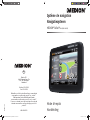 1
1
-
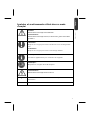 2
2
-
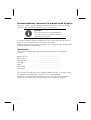 3
3
-
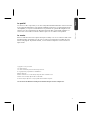 4
4
-
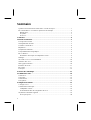 5
5
-
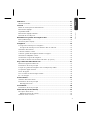 6
6
-
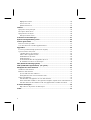 7
7
-
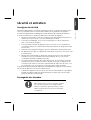 8
8
-
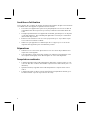 9
9
-
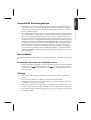 10
10
-
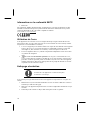 11
11
-
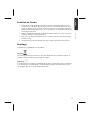 12
12
-
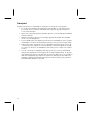 13
13
-
 14
14
-
 15
15
-
 16
16
-
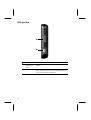 17
17
-
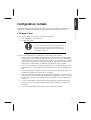 18
18
-
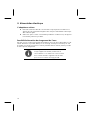 19
19
-
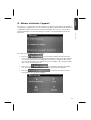 20
20
-
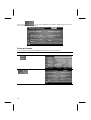 21
21
-
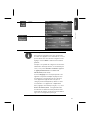 22
22
-
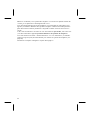 23
23
-
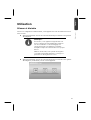 24
24
-
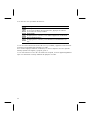 25
25
-
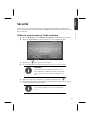 26
26
-
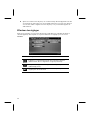 27
27
-
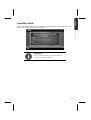 28
28
-
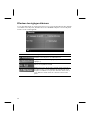 29
29
-
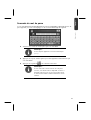 30
30
-
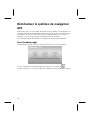 31
31
-
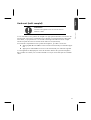 32
32
-
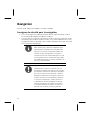 33
33
-
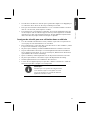 34
34
-
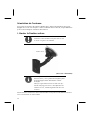 35
35
-
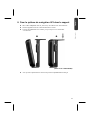 36
36
-
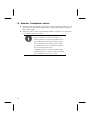 37
37
-
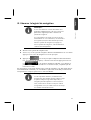 38
38
-
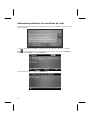 39
39
-
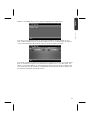 40
40
-
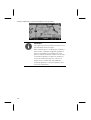 41
41
-
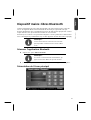 42
42
-
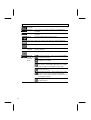 43
43
-
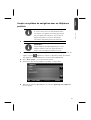 44
44
-
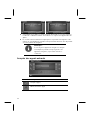 45
45
-
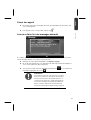 46
46
-
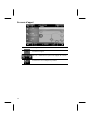 47
47
-
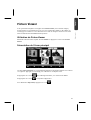 48
48
-
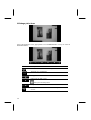 49
49
-
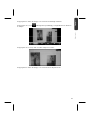 50
50
-
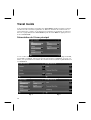 51
51
-
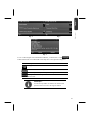 52
52
-
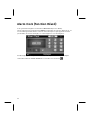 53
53
-
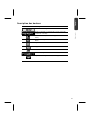 54
54
-
 55
55
-
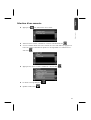 56
56
-
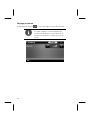 57
57
-
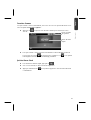 58
58
-
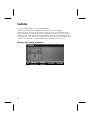 59
59
-
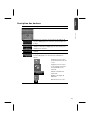 60
60
-
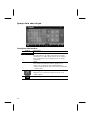 61
61
-
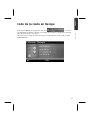 62
62
-
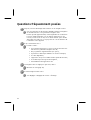 63
63
-
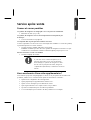 64
64
-
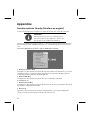 65
65
-
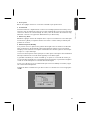 66
66
-
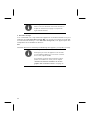 67
67
-
 68
68
-
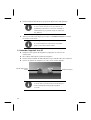 69
69
-
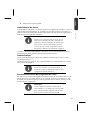 70
70
-
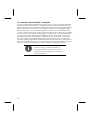 71
71
-
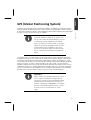 72
72
-
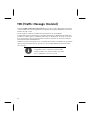 73
73
-
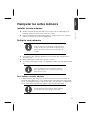 74
74
-
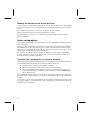 75
75
-
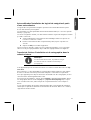 76
76
-
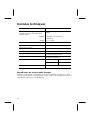 77
77
-
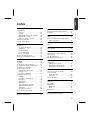 78
78
-
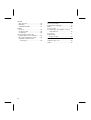 79
79
-
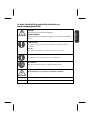 80
80
-
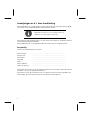 81
81
-
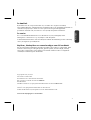 82
82
-
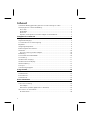 83
83
-
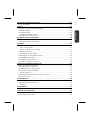 84
84
-
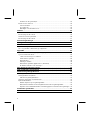 85
85
-
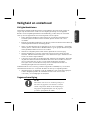 86
86
-
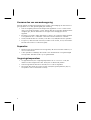 87
87
-
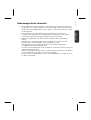 88
88
-
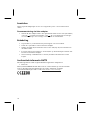 89
89
-
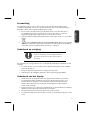 90
90
-
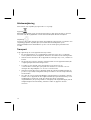 91
91
-
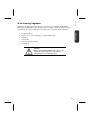 92
92
-
 93
93
-
 94
94
-
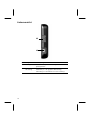 95
95
-
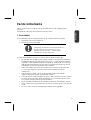 96
96
-
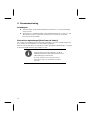 97
97
-
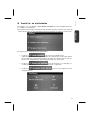 98
98
-
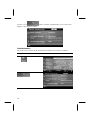 99
99
-
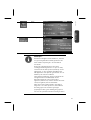 100
100
-
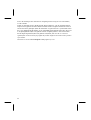 101
101
-
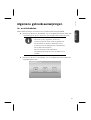 102
102
-
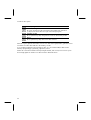 103
103
-
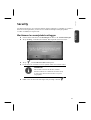 104
104
-
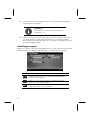 105
105
-
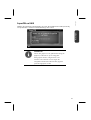 106
106
-
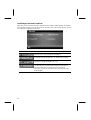 107
107
-
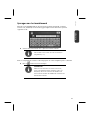 108
108
-
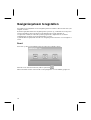 109
109
-
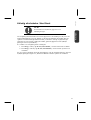 110
110
-
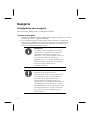 111
111
-
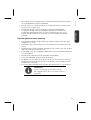 112
112
-
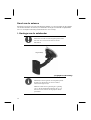 113
113
-
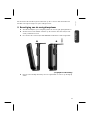 114
114
-
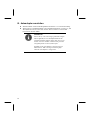 115
115
-
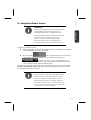 116
116
-
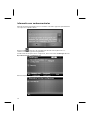 117
117
-
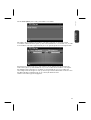 118
118
-
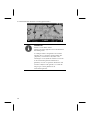 119
119
-
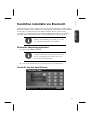 120
120
-
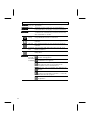 121
121
-
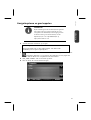 122
122
-
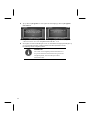 123
123
-
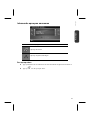 124
124
-
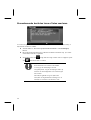 125
125
-
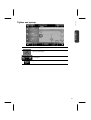 126
126
-
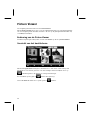 127
127
-
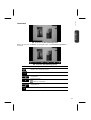 128
128
-
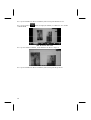 129
129
-
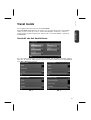 130
130
-
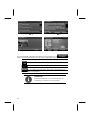 131
131
-
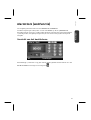 132
132
-
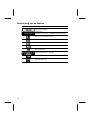 133
133
-
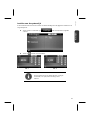 134
134
-
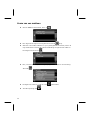 135
135
-
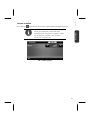 136
136
-
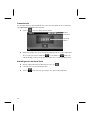 137
137
-
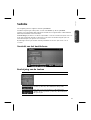 138
138
-
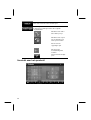 139
139
-
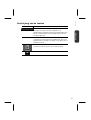 140
140
-
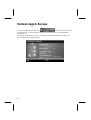 141
141
-
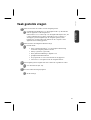 142
142
-
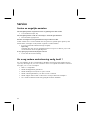 143
143
-
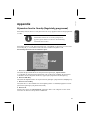 144
144
-
 145
145
-
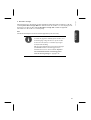 146
146
-
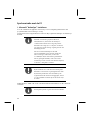 147
147
-
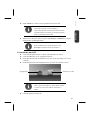 148
148
-
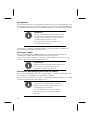 149
149
-
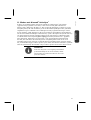 150
150
-
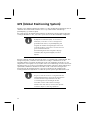 151
151
-
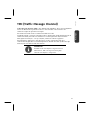 152
152
-
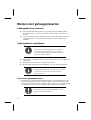 153
153
-
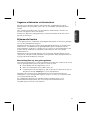 154
154
-
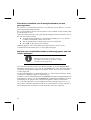 155
155
-
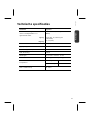 156
156
-
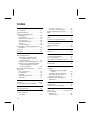 157
157
-
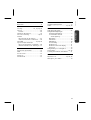 158
158
-
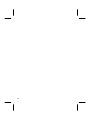 159
159
-
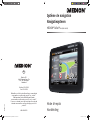 160
160
Medion GoPal E4460 MD98960 Gebruikershandleiding
- Type
- Gebruikershandleiding
in andere talen
- français: Medion GoPal E4460 MD98960 Mode d'emploi
Gerelateerde papieren
-
Medion GoPal E4260 MD99010 de handleiding
-
Medion gopal p4445 de handleiding
-
Medion GOPAL-E4245-M20-MD-97621 de handleiding
-
Medion GoPal E4245 MD97621 Handleiding
-
Medion AKOYA P6634 MD 98155 de handleiding
-
Medion GoPal E4240 MD98666 Gebruikershandleiding
-
Medion GoPal E4270 MD99185 Gebruikershandleiding
-
Medion GoPal E4445 MD97341 Handleiding
-
Medion GoPal P4445 MD97507 Handleiding
-
Medion GoPal E3x30 de handleiding